Pioneer DVR-7000 User manual [sv]
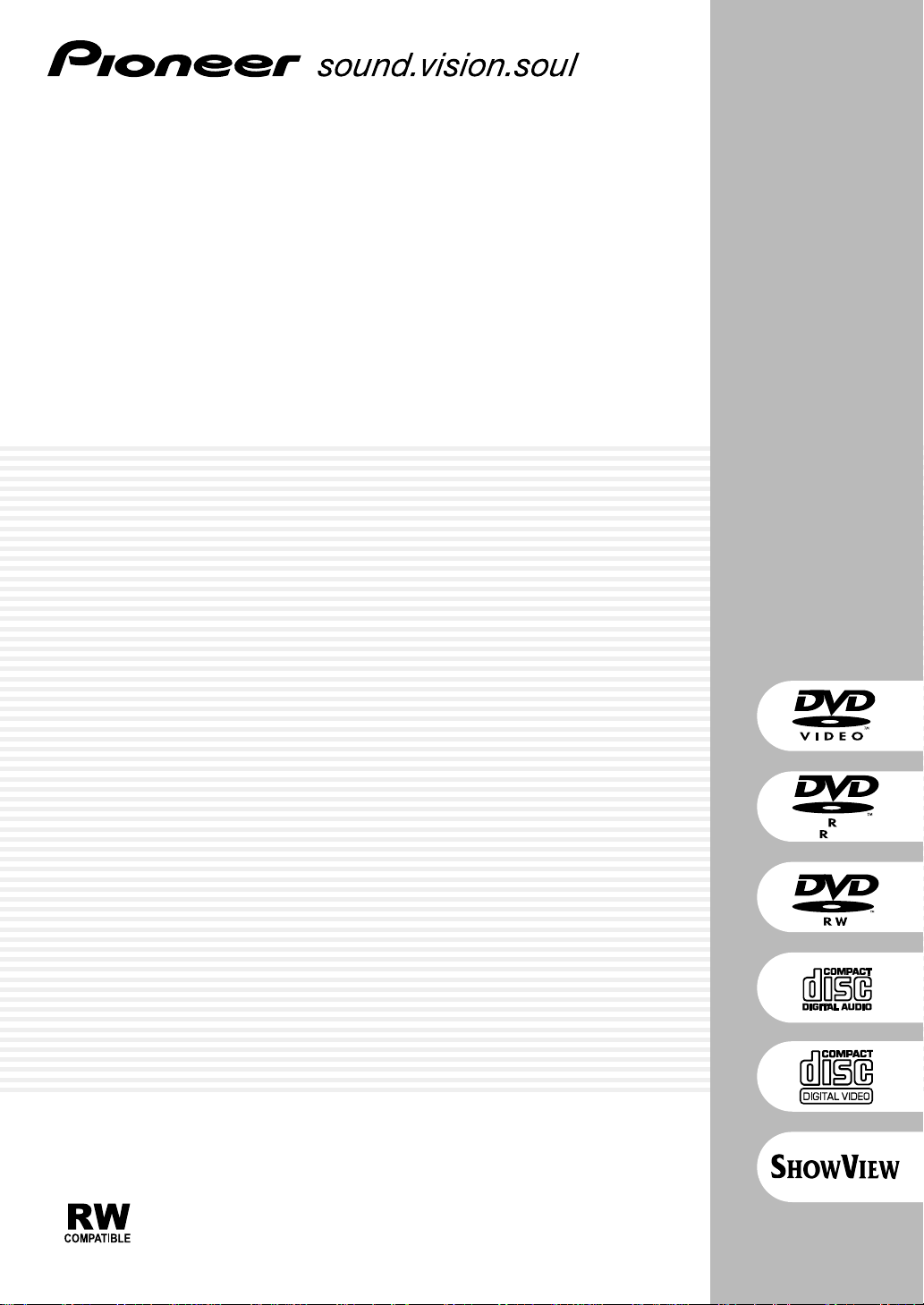
DVD-inspelarer
4.7
DVR-7000
Bruksanvisning
4.7
®
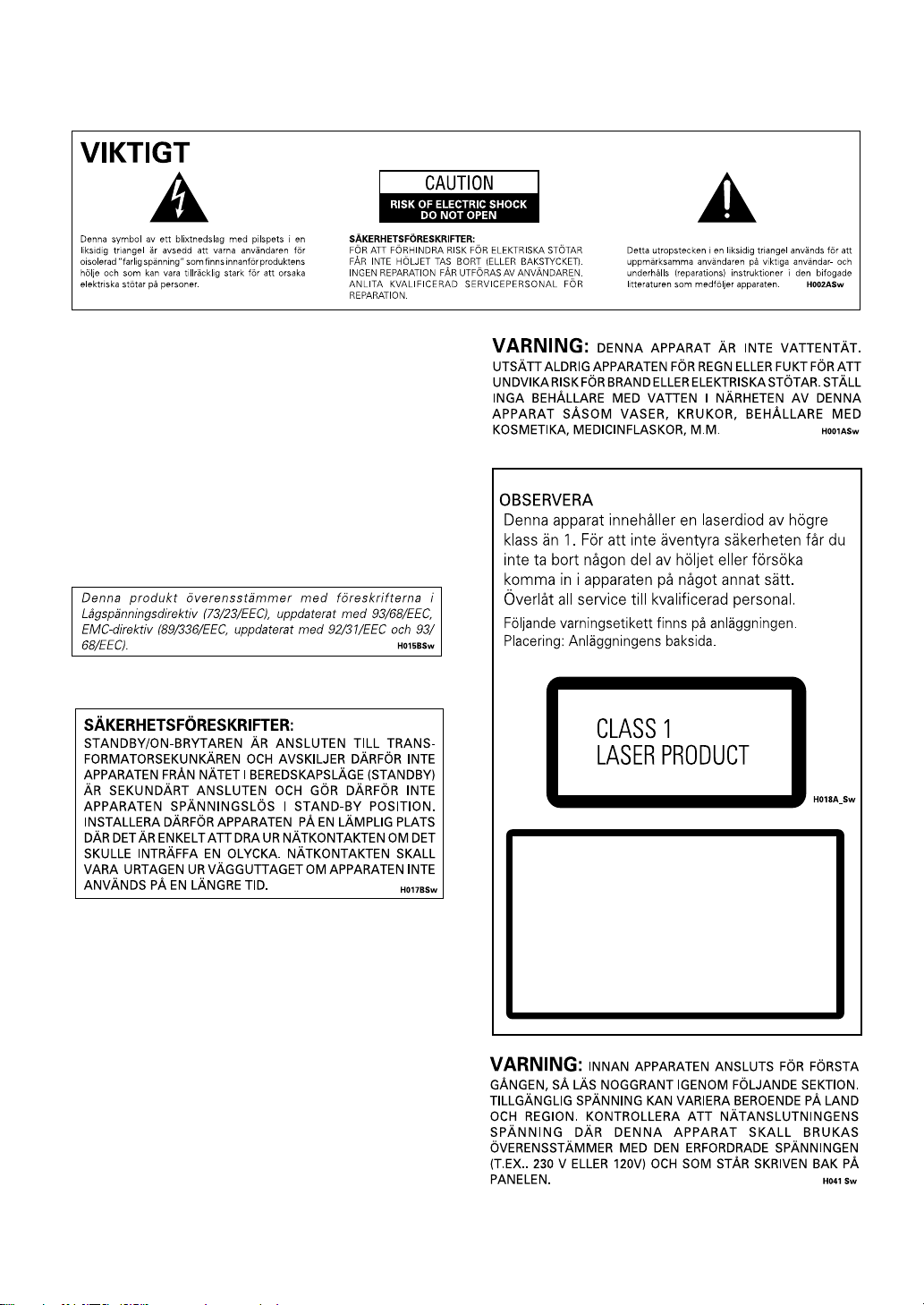
Tack för ditt val av denna Pioneer-produkt.
Läs noggrant igenom denna bruksanvisning, så
att du lär dig att använda apparaten på rätt sätt.
Förvara därefter bruksanvisningen på lämplig
plats.
I vissa länder kan nätkabelkontakten och
vägguttaget ha en annan utformning än den
som visas i bruksanvisningens bilder.
Anslutningsmetoden och manövreringen är
dock densamma. K015 Sw
VENTILATION: Vid placering av denna apparat
måste du lämna fritt utrymme runt den för att
förbättra värmebortledningen och ventilationen (minst
10 cm ovanför, 10 cm på baksidan och 10 cm på båda
sidorna).
VARNING: Springor och öppningar i
apparatkåpan är till för att ventilera och säkerställa en
tillförlitlig funktion av denna produkt och för att
skydda den från överhettning och undvika risk för
brand. Öppningarna får aldrig blockeras eller
övertäckas med saker såsom tidningar, bordsdukar,
gardiner, m.m. Ställ inte heller apparaten på tjocka
mattor, sängar, soffor eller högar med tygstycken.
DANGER
FARE
VAROITUS
DANGER
FARA!
GEFAHR
VISIBLE AND INVISIBLE LASER RADIATION WHEN OPEN.
AVOID DIRECT EXPOSURE TO BEAM.
SYNLIG OG USYNLIG LASERSTRÅLING HVIS ÅBEN
UNDGÅ DIREKTE EKSPONERING FOR STRÅLEN.
NÄKYVÄ JA NÄKYMÄTTÖN LASERSÄTEILY KUN AVAAT LAITTEEN.
VÄLTÄ SUORAA KOSKETUSTA SÄTEEN.
PRÉSENCE DE RAYONNEMENT LASER VISIBLE ET INVISIBLE
APRÈS OUVERTURE. ÉVITEZ TOUTE EXPOSITION DIRECTE AU
RAYON LASER.
SYNLIG OCH OSYNLIG LASERSTRÅLNING NÄR APPARATEN ÄR
ÖPPEN. UNDVIK ATT UTSÄTTA DIG FÖR DIREKT STRÅLNING.
SICHTBARE UND UNSICHTBARE LASERSTRAHLUNG, WENN
OFFEN. SETZEN SIE SICH NICHT DEM LASERSTRAHL AUS.
VRW1914
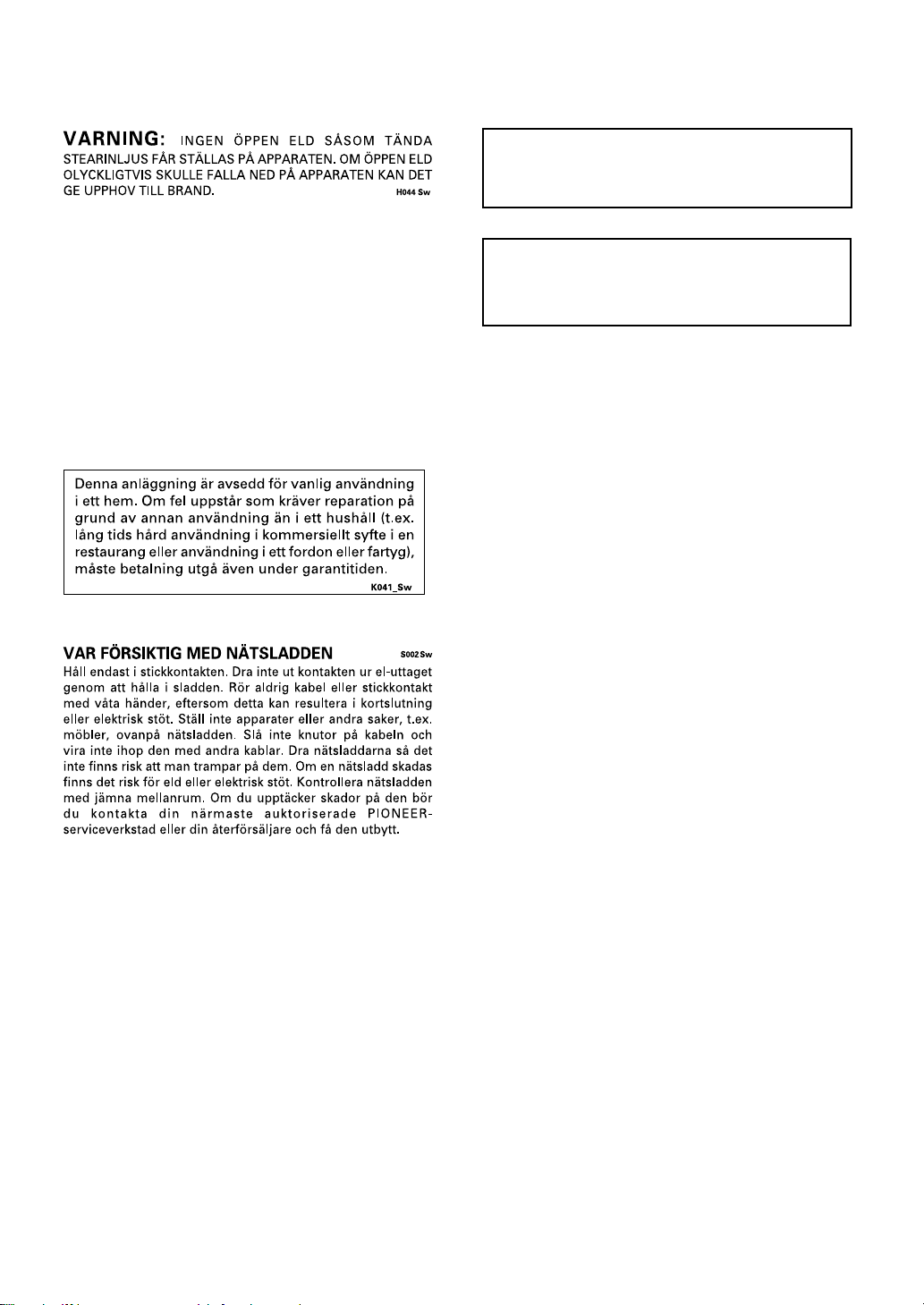
Information till användaren
Ändringar som utförs utan vederbörlig tillåtelse kan leda
till att användarens rätt att handha utrustningen förverkas.
H011Sw
ARBETSMILJÖ H045 Sw
Arbetsmiljö, temperatur och luftfuktighet:
+5°C – +35°C (+41°F – +95°F); lägre än 85 %RH
(kylventilationen är inte blockerad).
Installera inte på följande platser
÷ Plats som är direkt utsatt för solljus eller starkt
artificiellt ljus
÷ Plats som är utsatt för hög luftfuktighet, eller plats
med dålig ventilation.
Denna produkt innehåller FontAvenue® fonter som NEC
Corporation har rättigheterna till. FontAvenue är ett
registrerat varumärke som tillhör NEC Corporation.
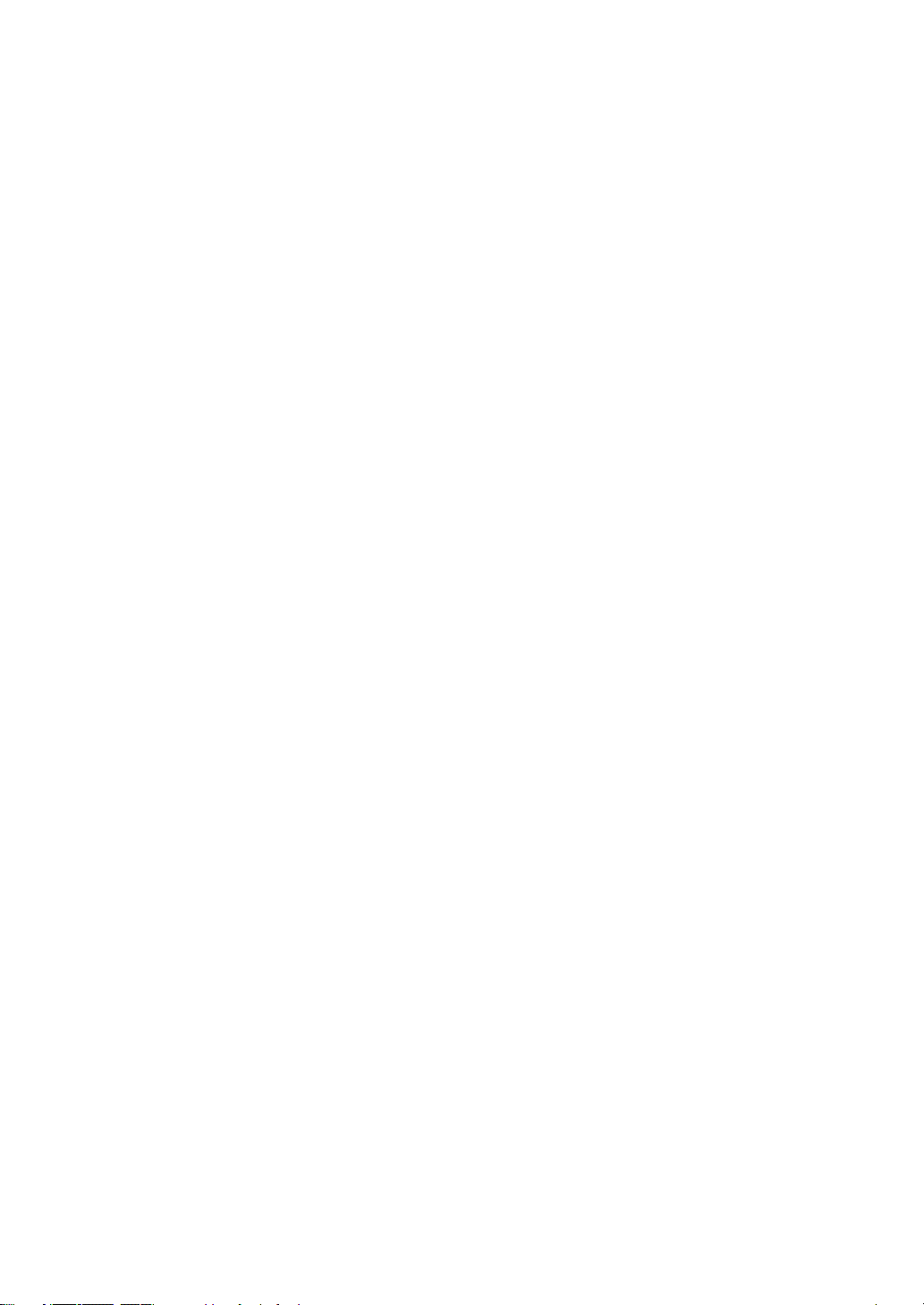
Innehåll
1 Innan du börjar
Funktioner. . . . . . . . . . . . . . . . . . . . . . . . . . . . . . . . . . . . 6
Kontrollera innehållet i förpackningen . . . . . . . . . . . . . . 8
Isättning av batterier i fjärrkontrollen . . . . . . . . . . . . . . . . . 8
Att använda fjärrkontrollen. . . . . . . . . . . . . . . . . . . . . . . . . . 8
Viktigt att veta innan du börjar använda apparaten . . . . 9
Vad skiljer en DVD-R-skiva från en DVD-RW-skiva? . . . . . . 9
Kan jag spela mina inspelningsbara skivor på en vanlig
DVD-spelare? . . . . . . . . . . . . . . . . . . . . . . . . . . . . . . . . . . . . 9
Vad är ‘inspelningsläge’? . . . . . . . . . . . . . . . . . . . . . . . . . . . 9
Redigerar man en DVD-skiva på samma sätt som ett
videoband? . . . . . . . . . . . . . . . . . . . . . . . . . . . . . . . . . . . . . . 9
Ikoner på skärmen . . . . . . . . . . . . . . . . . . . . . . . . . . . . . . . . 10
Inspelningsbara skivor . . . . . . . . . . . . . . . . . . . . . . . . . . . . 10
Skivor endast för avspelning . . . . . . . . . . . . . . . . . . . . . . . 10
Titlar, kapitel och spår . . . . . . . . . . . . . . . . . . . . . . . . . . . . 10
DVD-Video-regioner . . . . . . . . . . . . . . . . . . . . . . . . . . . . . . 10
Information på DVD skivfodralet . . . . . . . . . . . . . . . . . . . . 11
2 Anslutningar
Anslutningar på bakpanelen . . . . . . . . . . . . . . . . . . . . . 12
Anslutningar på frontpanelen . . . . . . . . . . . . . . . . . . . . 13
Extra funktioner som kan användas med kompatibla TV-
apparater . . . . . . . . . . . . . . . . . . . . . . . . . . . . . . . . . 13
Direktinspelning från TV . . . . . . . . . . . . . . . . . . . . . . . . . . . 13
Nedladdning av förinställda kanaler . . . . . . . . . . . . . . . . . 13
Nedladdning av EPG (elektronisk programguide) . . . . . . 13
Automatisk påslagning av TV:n . . . . . . . . . . . . . . . . . . . . . 13
Enkel att ansluta . . . . . . . . . . . . . . . . . . . . . . . . . . . . . . 14
Användning av andra typer av ljud/videoutgångar . . . . 15
Anslutning med vanliga AV-kablar . . . . . . . . . . . . . . . . . . . 15
Anslutning genom S-Videoutgången . . . . . . . . . . . . . . . . . 15
Anslutning via komponentvideoutgången . . . . . . . . . . . . 15
Anslutning till kabel-TV-box eller satellitmottagare . . . . . 16
Anslutning av extern avkodare . . . . . . . . . . . . . . . . . . . 17
Anslutning till en AV-förstärkare . . . . . . . . . . . . . . . . . . 18
Anslutning av andra AV-källor . . . . . . . . . . . . . . . . . . . . 19
Anslutning av videobandspelare eller analog videokamera . . 19
Anslutning av DV-utrustning . . . . . . . . . . . . . . . . . . . . . . . 19
Anslutning till elnätet . . . . . . . . . . . . . . . . . . . . . . . . . . 19
3 Kontroller och displayer
Frontpanel. . . . . . . . . . . . . . . . . . . . . . . . . . . . . . . . . . . 20
Display . . . . . . . . . . . . . . . . . . . . . . . . . . . . . . . . . . . . . 21
Fjärrkontroll . . . . . . . . . . . . . . . . . . . . . . . . . . . . . . . . . 22
4 Komma igång
Slå på inspelaren . . . . . . . . . . . . . . . . . . . . . . . . . . . . . . 24
Använda displayer på skärmen . . . . . . . . . . . . . . . . . . . 24
Inställning: Automatisk kanalinställning . . . . . . . . . . . . 24
Ladda ned kanaler från din TV . . . . . . . . . . . . . . . . . . . 25
Inställning: Hoppa över kanal, manuell inställning och döpa
stationer . . . . . . . . . . . . . . . . . . . . . . . . . . . . . . . . . 26
Byta förinställda stationer . . . . . . . . . . . . . . . . . . . . . . 27
Inställning: Ange guidekanaler för
programmeringssystemet ShowView®. . . . . . . . . . . 28
Inställning: Ställa klockan . . . . . . . . . . . . . . . . . . . . . . . 28
Automatisk inställning av klockan . . . . . . . . . . . . . . . . . . . 28
Manuell klockinställning . . . . . . . . . . . . . . . . . . . . . . . . . . . 29
Inställning: TV-bildformat . . . . . . . . . . . . . . . . . . . . . . . 30
Inställning: Digital ljudutgång . . . . . . . . . . . . . . . . . . . . 31
Andra inställningar du kan göra . . . . . . . . . . . . . . . . . . 32
Ställa in fjärrkontrollen för att även styra TV:n . . . . . . . 32
Använda den inbyggda TV-tunern . . . . . . . . . . . . . . . . . 33
Byta TV-kanal . . . . . . . . . . . . . . . . . . . . . . . . . . . . . . . . . . . 33
Byta ljudkanal . . . . . . . . . . . . . . . . . . . . . . . . . . . . . . . . . . . 34
Spela skivor . . . . . . . . . . . . . . . . . . . . . . . . . . . . . . . . . . 34
Grundläggande kontroller för avspelning . . . . . . . . . . . . . 35
Använda menyer på DVD-Videoskivor. . . . . . . . . . . . . . 36
Använda PBC-menyer på Video-CD . . . . . . . . . . . . . . . 36
Hoppa runt på skivor . . . . . . . . . . . . . . . . . . . . . . . . . . 37
Med hjälp av fjärrkontrollen . . . . . . . . . . . . . . . . . . . . . . . . 37
Med hjälp av kontrollerna på frontpanelen. . . . . . . . . . . . 37
Avsökning av skivor . . . . . . . . . . . . . . . . . . . . . . . . . . . . 38
Långsam avspelning. . . . . . . . . . . . . . . . . . . . . . . . . . . . 38
Bild för bild framåt/bakåt. . . . . . . . . . . . . . . . . . . . . . . 39
Med hjälp av fjärrkontrollen . . . . . . . . . . . . . . . . . . . . . . . . 39
Med hjälp av kontrollerna på frontpanelen. . . . . . . . . . . . 39
Om DVD-inspelning . . . . . . . . . . . . . . . . . . . . . . . . . . . 40
Skivtyper och inspelningsformat, funktioner och
inställningar . . . . . . . . . . . . . . . . . . . . . . . . . . . . . . . . . . . . . 40
Inspelning i VR-läge . . . . . . . . . . . . . . . . . . . . . . . . . . . . . . 40
Inspelning i Videoläge. . . . . . . . . . . . . . . . . . . . . . . . . . . . . 41
Inspelning av ljudkanaler från TV:n . . . . . . . . . . . . . . . . . . 42
Begränsningar för Videoinspelning . . . . . . . . . . . . . . . . . . 42
Vad är ‘CPRM’? . . . . . . . . . . . . . . . . . . . . . . . . . . . . . . . . . . 42
Inspelningsutrustning och upphovsmannarätt . . . . . . . . . 42
Initiera en skiva . . . . . . . . . . . . . . . . . . . . . . . . . . . . . . . 43
Inställning för inspelning i VR-läge . . . . . . . . . . . . . . . . 43
Inställning för inspelning i Videoläge . . . . . . . . . . . . . . 44
Inställning av inspelningsläge från frontpanelen . . . . . . 44
Justering av inspelningens ljudnivå . . . . . . . . . . . . . . . . 44
Vanlig inspelning från TV:n . . . . . . . . . . . . . . . . . . . . . . 45
En-trycksinspelning . . . . . . . . . . . . . . . . . . . . . . . . . . . . 46
Spela dina inspelade skivor på andra DVD-spelare. . . . 46
Fullborda en skiva . . . . . . . . . . . . . . . . . . . . . . . . . . . . . . . . 46
Visa skivinformation på skärmen . . . . . . . . . . . . . . . . . 47
5 Andra avspelningsfunktioner
Inledning . . . . . . . . . . . . . . . . . . . . . . . . . . . . . . . . . . . . 50
Hitta vad du söker på en skiva . . . . . . . . . . . . . . . . . . . 50
Ändra textspråk. . . . . . . . . . . . . . . . . . . . . . . . . . . . . . . 51
Ändra ljudspår. . . . . . . . . . . . . . . . . . . . . . . . . . . . . . . . 51
Ändra ljudkanal . . . . . . . . . . . . . . . . . . . . . . . . . . . . . . . 52
Ändra kameravinkel. . . . . . . . . . . . . . . . . . . . . . . . . . . . 52
Funktionen repetera avspelning . . . . . . . . . . . . . . . . . . 53
Göra en slinga av ett avsnitt på en skiva . . . . . . . . . . . . . . 53
Göra en programlista . . . . . . . . . . . . . . . . . . . . . . . . . . 54
6 Timer-inspelning
Inledning . . . . . . . . . . . . . . . . . . . . . . . . . . . . . . . . . . . . 56
Standardinspelning med timer . . . . . . . . . . . . . . . . . . . 56
Kontroll av inställning av timer-inspelning . . . . . . . . . . . . 58
Ta bort en timer-inspelning . . . . . . . . . . . . . . . . . . . . . . . . 58
Stoppa en pågående timer-inspelning . . . . . . . . . . . . . . . 59
Förlänga en pågående timer-inspelning . . . . . . . . . . . . . . 59
Orsaker till vanliga fel vid timer-inspelning . . . . . . . . . . 59
Automatisk timer-inspelning med programmeringssystemet
ShowView
ShowView-programmering med strömmen avstängd . . . . 61
Inspelning med skivtimer . . . . . . . . . . . . . . . . . . . . . . . 62
Ställa in skivan för inspelning med skivtimer . . . . . . . . . . 62
Programmera in en inspelning med skivtimer . . . . . . . . . . 62
Använda en skiva med skivtimer-inspelningar
inprogrammerade . . . . . . . . . . . . . . . . . . . . . . . . . . . . . . . . 63
Barnlås . . . . . . . . . . . . . . . . . . . . . . . . . . . . . . . . . . . . . 63
®
. . . . . . . . . . . . . . . . . . . . . . . . . . . . . . . . . . . . . . . . . . . . . . . . . . . . . . 60
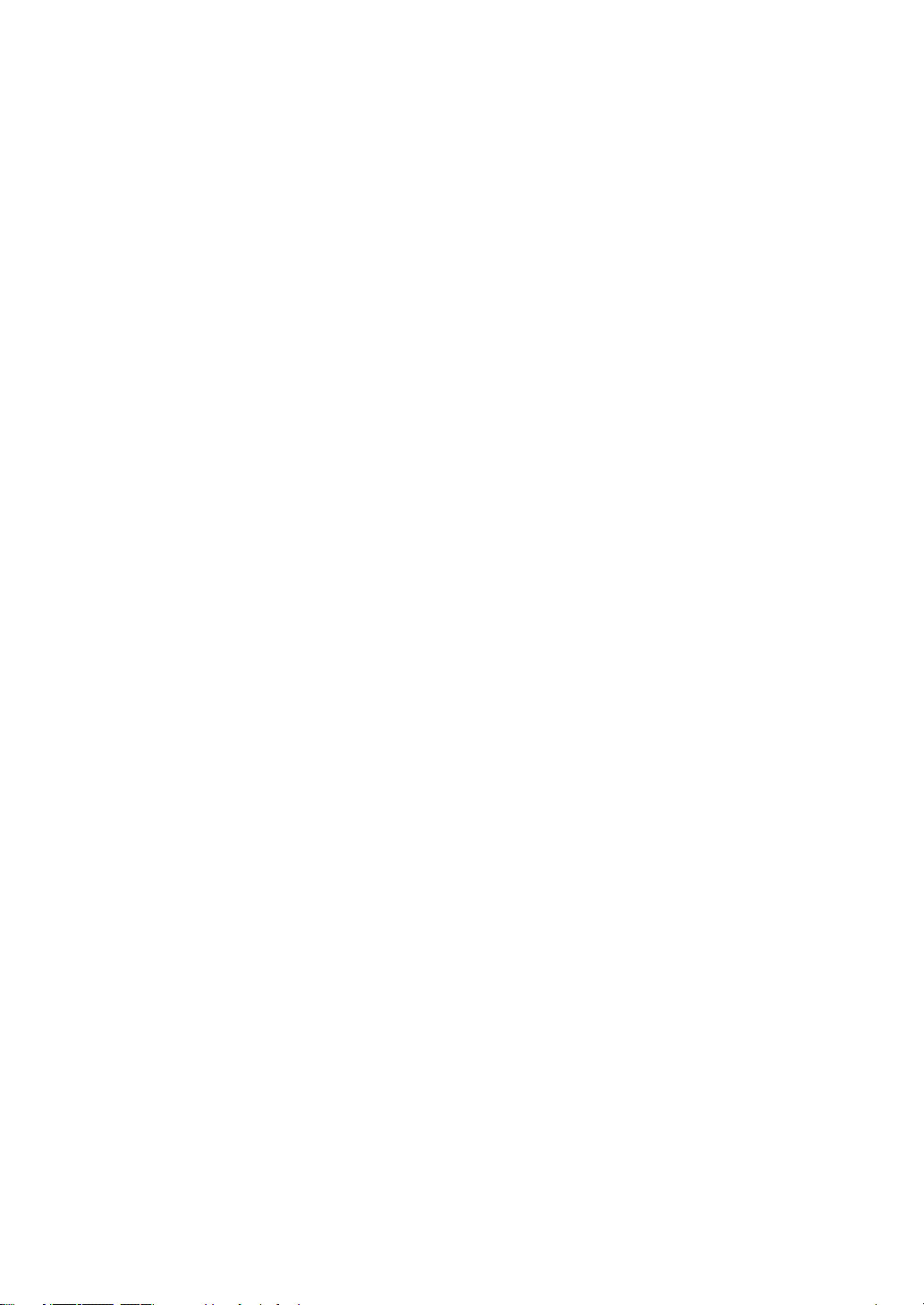
7 Spela in från en extern ingång
Spela in från en extern komponent . . . . . . . . . . . . . . . . 64
Automatisk inspelning från satellitmottagare . . . . . . . . 64
Inspelning från en DV-kamera/spelare . . . . . . . . . . . . . . . 65
Spela in från DV-utgången. . . . . . . . . . . . . . . . . . . . . . . 66
Vad är DV? . . . . . . . . . . . . . . . . . . . . . . . . . . . . . . . . . . . 67
DV-relaterade meddelanden. . . . . . . . . . . . . . . . . . . . . . . . 67
Felsökning . . . . . . . . . . . . . . . . . . . . . . . . . . . . . . . . . . . . . . 67
8 Redigering med Discnavi
Redigering av Original och Spellista . . . . . . . . . . . . . . . 68
Titlar, kapitel och delar . . . . . . . . . . . . . . . . . . . . . . . . . . . . 68
Infoga kapitelmarkeringar. . . . . . . . . . . . . . . . . . . . . . . . . . 68
Använda Discnavi . . . . . . . . . . . . . . . . . . . . . . . . . . . . . 69
Byta miniatyrbild för en titel på Discnavi . . . . . . . . . . . . . 69
Spela upp kapitel eller titel . . . . . . . . . . . . . . . . . . . . . . . . 70
Döpa en titel . . . . . . . . . . . . . . . . . . . . . . . . . . . . . . . . . . . . 70
Skapa en ny titel på Spellistan . . . . . . . . . . . . . . . . . . . . . . 71
Lägga till en del på Spellistan . . . . . . . . . . . . . . . . . . . . . . 72
Radera en del från Originalet eller Spellistan . . . . . . . . . . 73
Radera titel/kapitel från Original eller Spellista . . . . . . . . 74
Radera alla Originaltitlar. . . . . . . . . . . . . . . . . . . . . . . . . . . 74
Flytta kapitel eller titel på Spellistan . . . . . . . . . . . . . . . . . 75
Skrivskydda/Ta bort skrivskydd från en Originaltitel . . . . 75
Kopiera en titel på Spellistan . . . . . . . . . . . . . . . . . . . . . . . 76
Slå ihop två kapitel till ett. . . . . . . . . . . . . . . . . . . . . . . . . . 76
Ångra sista redigeringen . . . . . . . . . . . . . . . . . . . . . . . . 77
9 Använda skärmen Titellista
Vad du kan göra från Titellistans meny . . . . . . . . . . . . . 78
Att spela en titel . . . . . . . . . . . . . . . . . . . . . . . . . . . . . . . . . 78
Att döpa en titel . . . . . . . . . . . . . . . . . . . . . . . . . . . . . . . . . 78
Att radera en titel . . . . . . . . . . . . . . . . . . . . . . . . . . . . . . . . 79
10 Förberedande inställning
Att använda menyn Initial Setup . . . . . . . . . . . . . . . . . . 80
Basinställningar . . . . . . . . . . . . . . . . . . . . . . . . . . . . . . . 80
Inställning av klockan . . . . . . . . . . . . . . . . . . . . . . . . . . . . . 80
Optimerad inspelning . . . . . . . . . . . . . . . . . . . . . . . . . . . . . 80
Direktinspelning från TV . . . . . . . . . . . . . . . . . . . . . . . . . . . 81
Energisparläge . . . . . . . . . . . . . . . . . . . . . . . . . . . . . . . . . . . 81
Inställning av tuner . . . . . . . . . . . . . . . . . . . . . . . . . . . . 81
Automatisk kanalinställning . . . . . . . . . . . . . . . . . . . . . . . . 81
Manual kanalinställning . . . . . . . . . . . . . . . . . . . . . . . . . . . 81
Kanalbyte . . . . . . . . . . . . . . . . . . . . . . . . . . . . . . . . . . . . . . . 81
Kanalinställning för ShowView . . . . . . . . . . . . . . . . . . . . . . 81
Videoinställningar . . . . . . . . . . . . . . . . . . . . . . . . . . . . . 82
TV-skärmens storlek . . . . . . . . . . . . . . . . . . . . . . . . . . . . . . 82
Skärmstorlek för inspelning . . . . . . . . . . . . . . . . . . . . . . . . 82
Stillbild . . . . . . . . . . . . . . . . . . . . . . . . . . . . . . . . . . . . . . . . . 82
Inställningar för Video In / Out. . . . . . . . . . . . . . . . . . . 82
Komponentvideo. . . . . . . . . . . . . . . . . . . . . . . . . . . . . . . . . 82
AV1-utagång . . . . . . . . . . . . . . . . . . . . . . . . . . . . . . . . . . . . 83
AV2/L1-utagång . . . . . . . . . . . . . . . . . . . . . . . . . . . . . . . . . 83
AV2/L1-ingång . . . . . . . . . . . . . . . . . . . . . . . . . . . . . . . . . . 83
NTSC på PAL-TV . . . . . . . . . . . . . . . . . . . . . . . . . . . . . . . . . 84
DV Link . . . . . . . . . . . . . . . . . . . . . . . . . . . . . . . . . . . . . . . . . 84
Inställningar för ljudingång . . . . . . . . . . . . . . . . . . . . . . 84
Tunerljud . . . . . . . . . . . . . . . . . . . . . . . . . . . . . . . . . . . . . . . 84
Externt ljud . . . . . . . . . . . . . . . . . . . . . . . . . . . . . . . . . . . . . 84
Tvåspråkig inspelning . . . . . . . . . . . . . . . . . . . . . . . . . . . . . 84
DV-ingång . . . . . . . . . . . . . . . . . . . . . . . . . . . . . . . . . . . . . . 85
Ljudnivå för Tunern . . . . . . . . . . . . . . . . . . . . . . . . . . . . . . . 85
Inställningar för ljudutgång . . . . . . . . . . . . . . . . . . . . . . 85
Digital utgång . . . . . . . . . . . . . . . . . . . . . . . . . . . . . . . . . . . 85
Dolby Digital-utgång . . . . . . . . . . . . . . . . . . . . . . . . . . . . . 85
DTS-utgång . . . . . . . . . . . . . . . . . . . . . . . . . . . . . . . . . . . . . 85
96kHz PCM-utgång . . . . . . . . . . . . . . . . . . . . . . . . . . . . . . 85
MPEG-utgång . . . . . . . . . . . . . . . . . . . . . . . . . . . . . . . . . . . 86
Dynamisk omfångskontroll av ljudet . . . . . . . . . . . . . . . . . 86
Språkinställningar . . . . . . . . . . . . . . . . . . . . . . . . . . . . . 86
Språk som visas på skärmarna . . . . . . . . . . . . . . . . . . . . . . 86
Språk för ljudåtergivningen . . . . . . . . . . . . . . . . . . . . . . . . 86
Språk för textremsan. . . . . . . . . . . . . . . . . . . . . . . . . . . . . . 86
Automatiskt språkval. . . . . . . . . . . . . . . . . . . . . . . . . . . . . . 87
Språk för DVD-menyer . . . . . . . . . . . . . . . . . . . . . . . . . . . . 87
Visning av textremsa . . . . . . . . . . . . . . . . . . . . . . . . . . . . . . 87
Textning avstängd . . . . . . . . . . . . . . . . . . . . . . . . . . . . . . . . 88
Välja annat språk . . . . . . . . . . . . . . . . . . . . . . . . . . . . . . . . . 88
Avancerade inställningar . . . . . . . . . . . . . . . . . . . . . . . . 88
Barnlås . . . . . . . . . . . . . . . . . . . . . . . . . . . . . . . . . . . . . . . . . 88
Registrera nytt lösenord samt inställning/ändring av
barnlåsnivå . . . . . . . . . . . . . . . . . . . . . . . . . . . . . . . . . . . . . . 88
Ändra lösenord . . . . . . . . . . . . . . . . . . . . . . . . . . . . . . . . . . 89
Skärmdisplayen . . . . . . . . . . . . . . . . . . . . . . . . . . . . . . . . . . 90
Vinkelindikatorn . . . . . . . . . . . . . . . . . . . . . . . . . . . . . . . . . . 90
Stegvis bildsökning . . . . . . . . . . . . . . . . . . . . . . . . . . . . . . . 90
Titelmarkering . . . . . . . . . . . . . . . . . . . . . . . . . . . . . . . . . . . 90
Starta inspelning på DVD-R-skivor . . . . . . . . . . . . . . . . . . 90
Kapitelintervall. . . . . . . . . . . . . . . . . . . . . . . . . . . . . . . . . . . 91
Inställning av fjärrkontrollen. . . . . . . . . . . . . . . . . . . . . . . . 91
11 Skivinställningsmenyn
Att använda skivinställningsmenyn . . . . . . . . . . . . . . . . 92
Basinställningar . . . . . . . . . . . . . . . . . . . . . . . . . . . . . . . 92
Inspelning med skivtimer . . . . . . . . . . . . . . . . . . . . . . . . . . 92
Mata in skivnamn . . . . . . . . . . . . . . . . . . . . . . . . . . . . . . . . 92
Skrivskydda skivan. . . . . . . . . . . . . . . . . . . . . . . . . . . . . . . . 92
Initiera inställningar . . . . . . . . . . . . . . . . . . . . . . . . . . . 93
VR-läge. . . . . . . . . . . . . . . . . . . . . . . . . . . . . . . . . . . . . . . . . 93
Videoläge . . . . . . . . . . . . . . . . . . . . . . . . . . . . . . . . . . . . . . . 93
Fullborda inställningar . . . . . . . . . . . . . . . . . . . . . . . . . 93
Fullborda . . . . . . . . . . . . . . . . . . . . . . . . . . . . . . . . . . . . . . . 93
Annullera Fullborda . . . . . . . . . . . . . . . . . . . . . . . . . . . . . . . 93
12 Bildjusteringsmenyn
Att använda menyn för bildjustering . . . . . . . . . . . . . . . 94
Ställa in bildkvaliteten för TV och externa ingångar . . . 94
Välja en förinställning . . . . . . . . . . . . . . . . . . . . . . . . . . . . . 94
Skapa din egen inställning . . . . . . . . . . . . . . . . . . . . . . . . . 95
Inställning av brusreducering för inspelning . . . . . . . . . 95
Inställning av ingående färgsystem . . . . . . . . . . . . . . . . 96
Ställa in bildkvaliteten för skivavspelning . . . . . . . . . . . 97
Välja en förinställning . . . . . . . . . . . . . . . . . . . . . . . . . . . . . 97
Skapa din egen inställning . . . . . . . . . . . . . . . . . . . . . . . . . 97
13 Ytterligare information
Skärmdisplayer och displayer på inspelaren . . . . . . . . . 98
Hur du hanterar skivor . . . . . . . . . . . . . . . . . . . . . . . . . 99
Förvaring av skivor . . . . . . . . . . . . . . . . . . . . . . . . . . . . 99
Skivor som ska undvikas . . . . . . . . . . . . . . . . . . . . . . . . 99
Rengöring av pickuplinsen . . . . . . . . . . . . . . . . . . . . . . 99
Problem med kondens . . . . . . . . . . . . . . . . . . . . . . . . . 99
Tips vid installationen . . . . . . . . . . . . . . . . . . . . . . . . . 100
Att flytta inspelaren . . . . . . . . . . . . . . . . . . . . . . . . . . 100
Ordlista . . . . . . . . . . . . . . . . . . . . . . . . . . . . . . . . . . . . 100
Kodlista för språk . . . . . . . . . . . . . . . . . . . . . . . . . . . . 104
Skärmstorlekar och skivformat. . . . . . . . . . . . . . . . . . 105
Specifikationer . . . . . . . . . . . . . . . . . . . . . . . . . . . . . . 106
Återställa inspelaren . . . . . . . . . . . . . . . . . . . . . . . . . . 108
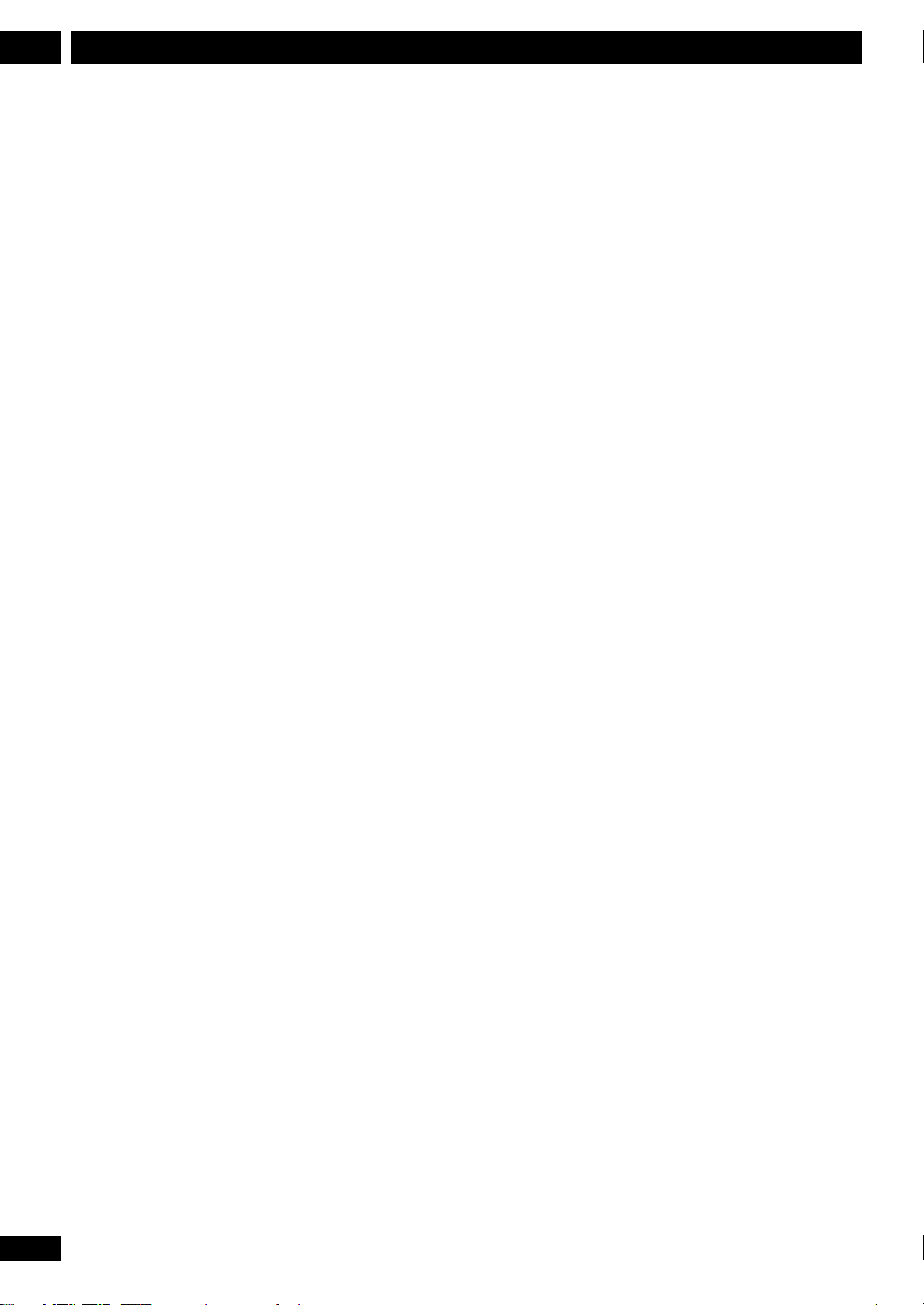
Innan du börjar
1
Funktioner
Avspelning
• Kompatibel med progressiv avsökning
Anslut DVR 7000 till en förstärkare/mottagare
som är kompatibel med Dolby Digital, DTS och/
eller MPEG för att kunna njuta av full
surroundeffekt från DVD-skivor med Dolby
Digital-, DTS- och MPEG-format.
• Hitta det du vill titta på snabbt och lätt
Till skillnad från videoband som måste spolas
fram till rätt ställe kan du hoppa direkt till den del
av DVD-skivan du vill titta på. Leta fram ett
speciellt ställe på en skiva genom sökning på
titel, kapitel eller tid.
• Discnavi (Disc Navigator)
(videoinspelningsläge, nedan kallat VR-läge)
Funktionen Discnavi gör det lätt att redigera och
hitta på en skiva genom att en stillbild från varje
titel (eller kapitel som ingår i en titel) visas som
en visuell påminnelse om titelns (eller kapitlets)
innehåll.
Inspelning
• Programmera upp till 8 timer-inspelningar
Du kan programmera inspelaren för inspelning av
upp till 8 program en hel månad i förväg med
hjälp av ShowView-systemet* som gör programmering enklare. Du kan ställa in apparaten för
inspelning av såväl enstaka program som regelbundet upprepad inspelning varje dag eller vecka.
Denna inspelare är också kompatibel med VPS/
PDC-systemen som gör att du inte missar en
timer-inspelning även om programmet inte sänds
på utsatt tid.
* SHOWVIEW är ett av Gemstar Development
Corporation registrerat varumärke.
SHOWVIEW System tillverkas på licens från Gemstar
Development Corporation.
• En-trycksinspelning
Använd funktionen en-trycksinspelning för att
starta 30 minuters inspelning omedelbart. För
varje gång du trycker på inspelningsknappen
förlängs inspelningstiden med ytterligare 30
minuter.
• Inspelning med skiv-timer (VR-läge)
Istället för att ha ett program för timer-inspelning
lagrat i apparaten kan du programmera in en
timer-inspelning på en skiva så att
timerfunktionen automatiskt startar när denna
skiva läggs i. Detta passar utmärkt när du på en
och samma skiva vill spela in ett program som
återkommer regelbundet en gång i veckan. Lägg
bara i skivan och timern är inställd.
• Optimerad inspelning (VR-läge)
Genom funktionen Optimerad inspelning justeras
inspelningskvaliteten automatiskt om en timerinspelning inte ryms på en skiva med de
inställningar användaren gjort. (Observera att
denna funktion inte kan användas tillsammans
med VPS/PDC.)
• Justering av bildkvaliteten
Under avspelning kan du ställa in olika alternativ
för bildkvaliteten för att göra bilden bättre. Du
kan också justera bildens inspelningskvalitet. Om
du t.ex. vill göra en DVD-kopia av ett gammalt
videoband kan du optimera bildkvaliteten innan
du för över den till skivan.
• Manuellt inställd inspelningsnivå (VR-läge)
Utöver standardläget, som ger 2 timmars
inspelningstid på en skiva, finns också ett
manuellt läge som gör att du kan kompromissa
mellan inspelningstid och bildkvalitet så att dina
personliga önskemål tillgodoses. Det finns totalt
32 inspelningsnivåer.
• Auto-inspelning från satellitmottagare eller
annan digital-TV-box
Med satellitmottagare eller annan digital-TV-box
ansluten till inspelarens INPUT 2/AUTO REC
ingångar kan inspelningen startas och stoppas
automatiskt alltefter timer-inställningarna på
boxen.
6
Sw
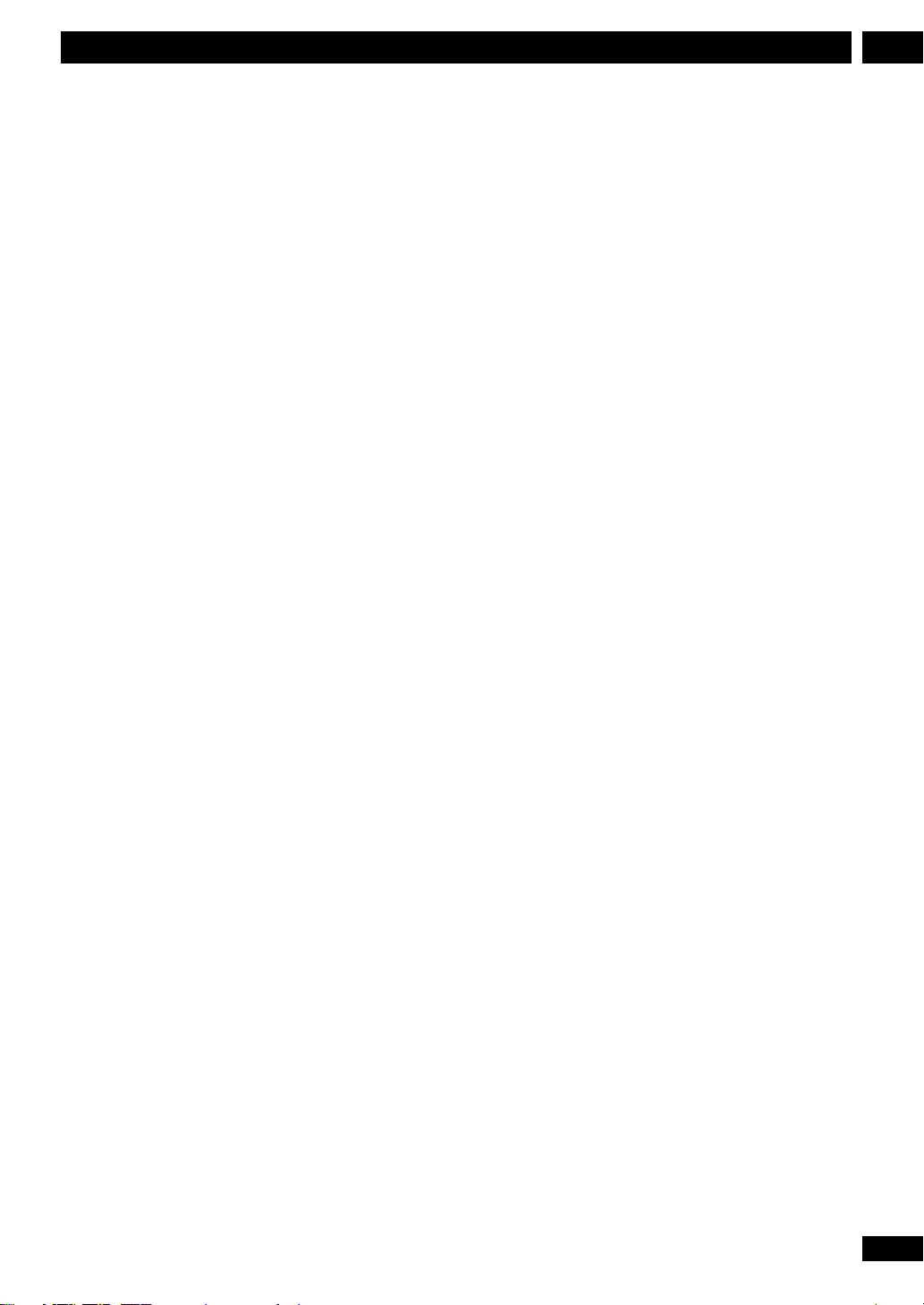
Innan du börjar
1
Videoingång/-utgång
• Anslutning av DV-kamera eller annan DVutrustning
Denna inspelare har inbyggt uttag för DV-ingång/
utgång för anslutning av en DV-kamera (digital
videokamera) eller annan DV-utrustning. Detta
gör DVR-7000 perfekt för överföring av DVkamerafilm till DVD för redigering. Du kan också
föra över DVD-material från inspelaren till annan
DV-utrustning.
• Det är inte säkert att all DV-utrustning kan anslutas
ordentligt.
Redigering
• Säker, icke-förstörande redigering (VR-läge)
När du redigerar en spellista på en DVD-RW-skiva
görs inga ändringar av själva innehållet
(Originalinnehållet) på skivan. Den redigerade
versionen (innehållet på spellistan) väljer bara ut
olika delar av Originalinnehållet.
Kompatibilitet
• Spela upp inspelningar gjorda i Videoläge på
en vanlig DVD-spelare (Videoläge)
Skivor som har spelats in i Videoläge kan spelas
upp på vanliga DVD-spelare, inklusive DVDspelare på datorer som är DVD-Videokompatibla*.
* Inspelning i DVD-Video-format: när formatet DVD-Video
används för inspelning på DVD-R och DVD-RW-skivor
kallas detta för ”Video-läge” på Pioneers DVD-inspelare.
Tillverkare av DVD-spelare avgör själva om deras
apparater ska stödja avspelning av DVD-R / DVD-RWskivor, och det finns DVD-Video-spelare som inte kan spela
DVD-R eller DVD-RW-skivor inspelade i DVD-Videoformat.
Obs! Skivorna måste vara ’fullbordade’.
• Kapitelmarkering (VR-läge)
Du kan lätt infoga kapitelmarkeringar var som
helst i dina inspelningar för att underlätta
redigering.
• Lägg till och radera delar (VR-läge)
‘Del’ betyder här en del av en titel definierad av
användaren. Du kan lägga till delar på spellistan
eller radera delar från Originaltitlar eller titlar på
spellistan.
Sw
7
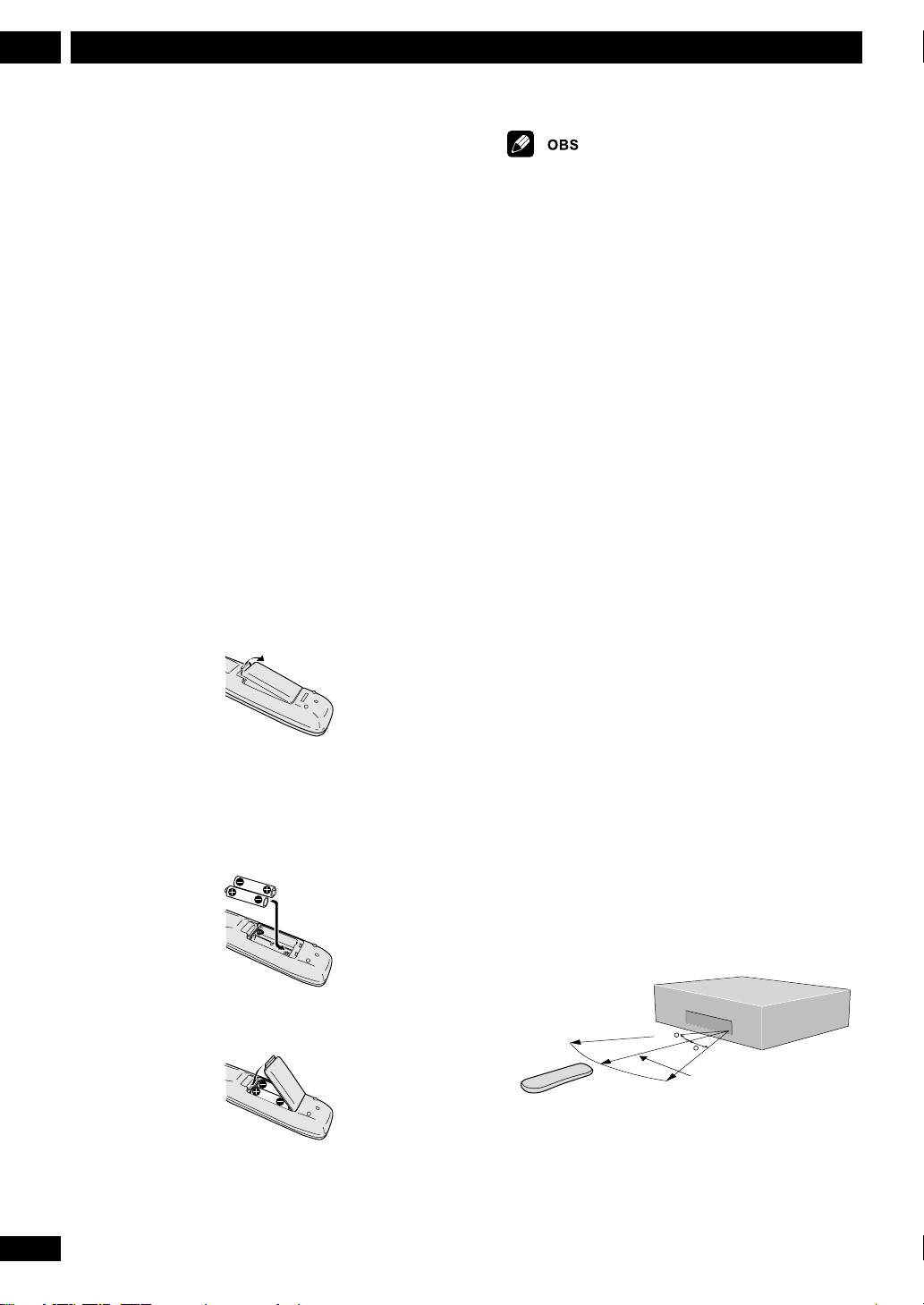
Innan du börjar
1
Kontrollera innehållet i
förpackningen
Tack för att du har köpt denna Pioneer-produkt.
Börja med att kontrollera att följande tillbehör
finns med i förpackningen när du öppnar den.
• Fjärrkontroll
• Två AA/R6P torrbatterier x2
• SCART-kabel
• Stereokabel (röd/vit)
• Videokabel (gul)
• Antennkabel (RF-kabel)
• Nätsladd
• DVD-RW-skiva
• Bruksanvisning
• Garantibevis
Isättning av batterier i fjärrkontrollen
1 Öppna locket till batterifacket på
fjärrkontrollens baksida.
2 Sätt i två batterier av typen AA/R6P och se till
att plus- och minuspolerna (ª, ·)
överensstämmer med märkningen i
batterifacket.
Felaktig batterianvändning kan t.ex. leda till att
batterierna börjar läcka eller spricker. Iakttag följande
försiktighetsåtgärder:
• Sätt inte i ett nytt batteri tillsammans med ett
gammalt.
• Använd inte olika sorters batterier samtidigt—även
om de kan se likadana ut kan olika batterier ha olika
spänning.
• Se till att plus- och minuspolerna på varje batteri
stämmer med märkningen i batterifacket.
• Ta ur batterierna om utrustningen inte ska användas
på en månad eller mer.
• Gamla batterier ska deponeras i enlighet med
gällande nationella eller regionala lagar och
förordningar eller allmänna miljöbestämmelser.
Att använda fjärrkontrollen
Tänk på följande när du använder fjärrkontrollen:
• Se till att det inte finns några föremål mellan
fjärrkontrollen och apparatens fjärrstyrningssensor.
• Överskrid inte den funktionsräckvidd och vinkel som
anges på bilden nedan.
• Fjärrstyrningen kan fungera dåligt om starkt solljus
eller lysrörsbelysning lyser på enhetens
fjärrstyrningssensor.
• Fjärrkontroller för olika apparater kan störa
varandra. Undvik att använda fjärrkontroller för
andra apparater som står nära denna enhet.
• Byt batterier när du märker att fjärrkontrollens
funktionsräckvidd avtar.
• När batterierna tar slut eller byts ut återställs
fjärrkontrollsläget och TV:ns förinställningskod
automatiskt. Läs mer om hur de återställs på
sidorna 32 och 91.
3 Stäng locket.
8
Sw
30
30
7m
• Se sid 12 om du vill styra denna enhet genom en
annan enhets fjärrstyrningssensor.
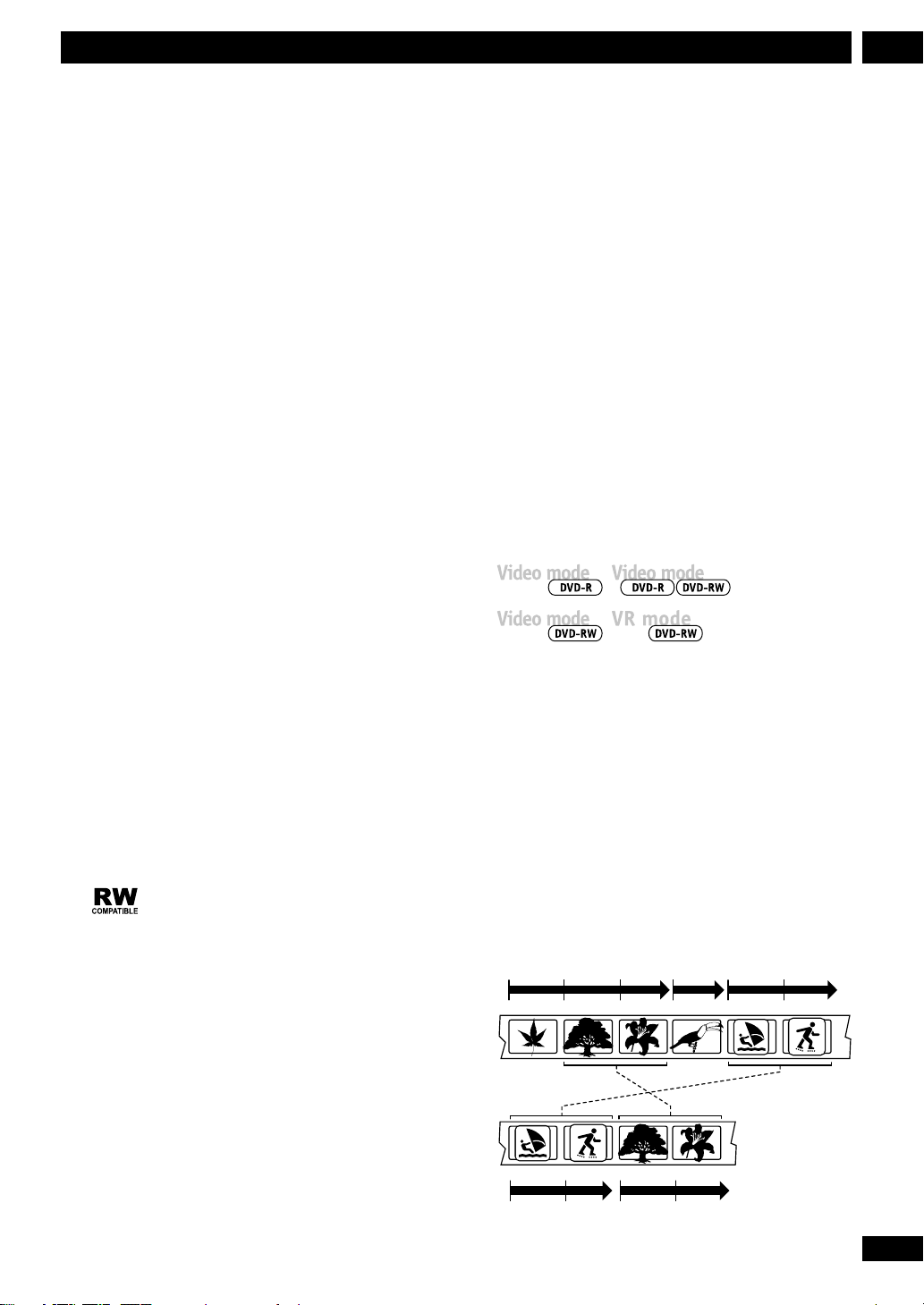
Innan du börjar
1
Viktigt att veta innan du börjar
använda apparaten
Ta dig tid att läsa igenom detta avsnitt innan du
läser vidare i manualen.
Vad skiljer en DVD-R-skiva från en
DVD-RW-skiva?
Den stora skillnaden mellan DVD-R och DVD-RW
är att DVD-R endast tillåter inspelning en gång
medan DVD-RW-skivor kan spelas över/raderas
flera gånger. Du kan spela över/radera en DVDRW-skiva ungefär 1.000 gånger.
Kan jag spela mina inspelningsbara
skivor på en vanlig DVD-spelare?
Vanligtvis kan man spela DVD-R och DVD-RWskivor som har spelats in i Videoläge på en vanlig
DVD-spelare*, men först måste de ‘fullbordas’,
varigenom skivans innehåll fixeras och blir läsbart
för andra DVD-spelare precis som DVDVideoskivor.
* Inspelning i DVD-Video-format: när formatet DVD-Video
används för inspelning på DVD-R och DVD-RW-skivor
kallas detta för ”Video-läge” på Pioneers DVD-inspelare.
Tillverkare av DVD-spelare avgör själva om deras
apparater ska stödja avspelning av DVD-R / DVD-RWskivor, och det finns DVD-Video-spelare som inte kan spela
DVD-R eller DVD-RW-skivor inspelade i DVD-Videoformat. Obs! Skivorna måste vara ’fullbordade’.
Pioneer kan inte garantera att skivor inspelade med
denna inspelare kan spelas på andra spelare.
DVD-RW-skivor inspelade i VR-läge (Video Recording)
kan spelas på ’RW-kompatibla’ spelare.
Detta innebär att produkten klarar
avspelning av DVD-RW-skivor inspelade i
videoinspelningsformat.
Denna inspelare stödjer inspelning av TVprogram som är kopieringsskyddade med hjälp av
CPRM-systemet, vilket endast tillåter kopiering
en gång (se sid 42) på CPRM-kompatibla DVDRW-skivor i VR-läge. CPRM-inspelningar kan bara
spelas upp på spelare som är CPRM-kompatibla.
Inspelning i VR-läge
• Standard Play (SP) eller Manuellt (MN) läge
•I MN-läge finns 32 olika inställningsmöjligheter för
bildkvalitet/inspelningstid
• Spelbara endast på ’RW-kompatibla spelare’. (Kan ej
spelas på vanliga DVD-spelare.)
• Inspelningarna tillåter omfattande redigering
Inspelning i Videoläge
• 2 inställningar för bildkvalitet/inspelningstid (V1
och V2)
• Spelbar på vanlig DVD-spelare (efter fullbordande)
• Begränsade redigeringsfunktioner
Inspelningsläget påverkar många funktioner på
denna inspelare. En eller flera av följande
symboler finns vid varje funktion som förklaras i
denna bruksanvisning, så att du snabbt kan se om
funktionen kan användas för den ilagda skivan.
Mer information om skivformat, inspelningslägen
och inställningar hittar du på sidan 40.
Redigerar man en DVD-skiva på samma
sätt som ett videoband?
När du redigerar ett videoband behövs en
videobandspelare för att spela originalbandet
och en annan för att spela in redigeringen. Med
DVD redigerar man genom att göra en ”Spellista”
över det som ska spelas upp och i vilken ordning
det ska spelas. Vid avspelning av skivan följer
inspelaren spellistan.
Original
Titel 1
Kapitel 1
Titel 3Titel 2
Kapitel 1 Kapitel 1 Kapitel 2Kapitel 3Kapitel 2
Vad är ‘inspelningsläge’?
Det finns två inspelningslägen på den här
inspelaren: Videoinspelningsläge (nedan kallat
VR-läge) och Videoläge. När man spelar in på en
DVD-R-skiva görs inspelningen alltid i Videoläge.
DVD-RW-skivor kan formatteras för inspelning i
VR-läge eller Videoläge.
Kapitel 1
Spellista
Titel 2Titel 1
Kapitel 2Kapitel 1Kapitel 2
9
Sw
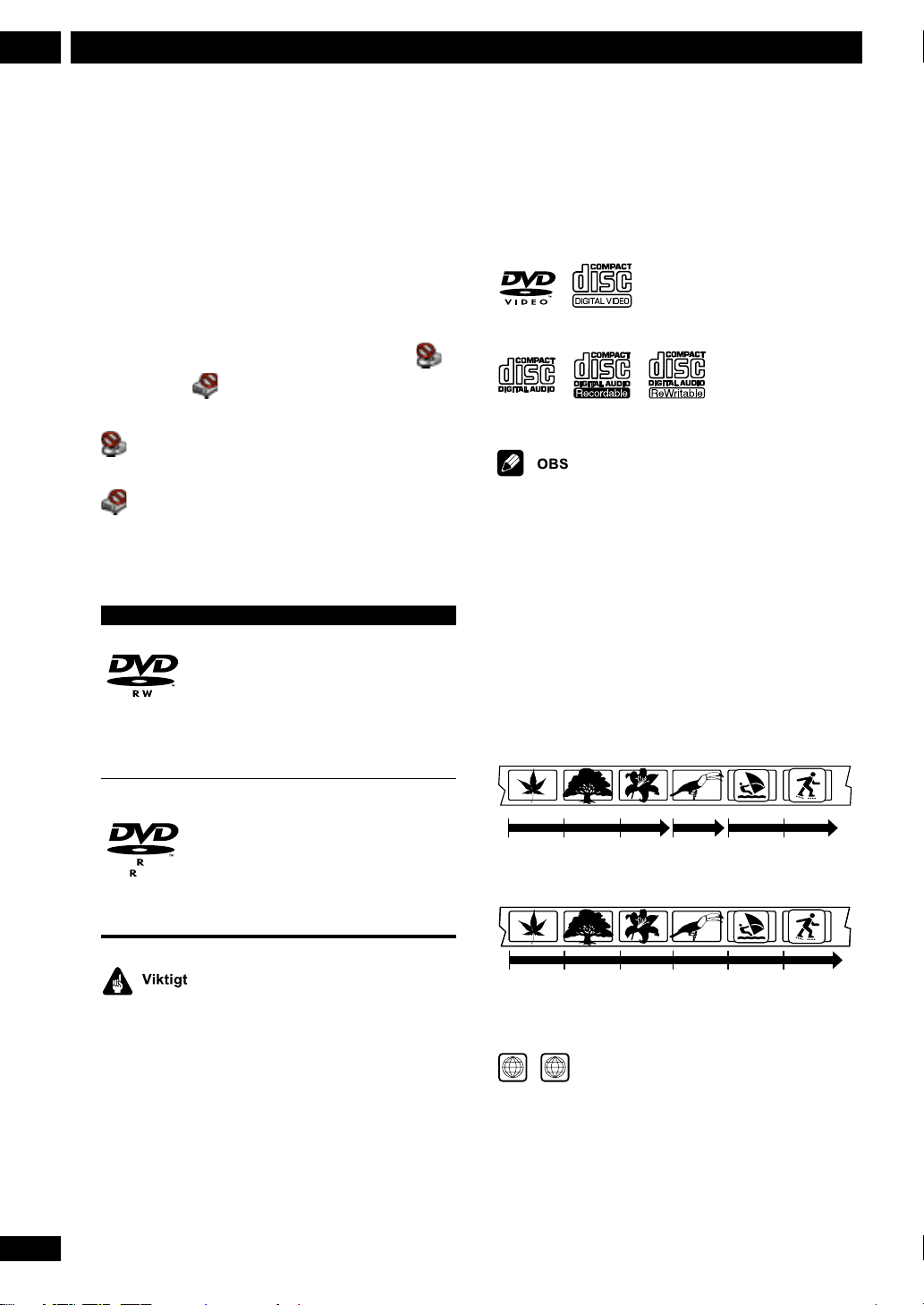
Innan du börjar
4.7
1
Orden Original och Spellista återkommer ofta i
denna manual och avser då det faktiska innehållet
respektive den redigerade versionen.
• Original (Originalinnehåll) är det som faktiskt
spelats in på skivan.
• Playlist (Spellistan) står för den redigerade versionen
av skivan—hur Originalinnehållet ska spelas upp.
Ikoner på skärmen
När du använder inspelaren dyker ibland en ikon eller en -ikon upp på skärmen när du
försöker göra något.
-ikonen betyder att skivan för ögonblicket
inte tillåter den önskade funktionen.
-ikonen innebär att inspelaren för
ögonblicket inte tillåter den önskade funktionen.
Inspelningsbara skivor
Logotyp Produktfakta
12cm, enkelsidig, enkelskiktsskiva.
Maximal inspelningstid (VR-läge): ung.
360 minuter (4,7GB)
DVD-RW
8cm, enkelsidig, enkelskiktsskiva.
Maximal inspelningstid (VR-läge): ung.
100 minuter (1,46GB)
Skivor endast för avspelning
Alla skivor som har någon av följande logotyper
ska kunna spelas på denna inspelare. Andra format,
bl.a. DVD-Audio, DVD-RAM, DVD-ROM, CD-ROM,
SACD och Foto-CD, kan inte spelas.
DVDVideoskivor
Ijud-CD CD-R CD-RW
•
Denna inspelare kan spela både NTSC- och PAL-video.
• Använd inte adapter när skivor med 8 cm diameter
spelas.
• CD-R och CD-RW-skivor kan spelas om de har
spelats in med CD-DA-material (Red Book) eller
Video-CD-material (White Book). (’Red/White Book’
är benämningar på de dokument där respektive
standarder står nedskrivna.)
Video-CD
Titlar, kapitel och spår
DVD-skivor är vanligtvis uppdelade i en eller flera titlar.
Varje titel kan sedan delas upp i kapitel.
10
Sw
12cm, enkelsidig, enkelskiktsskiva.
Maximal inspelningstid (V2-läge): ung.
120 minuter (4,7GB)
4.7
DVD-R
• Denna inspelare kan inte spela in CD-R eller CDRW-skivor.
• DVD-R/RW och CD-R/RW-skivor som spelats in
med hjälp av PC eller DVD- eller CD-brännare
fungerar eventuellt inte om skivan är skadad eller
smutsig, eller om det finns smuts från kondens på
pickuplinsen.
• Om du spelar in en skiva med PC, även om den spelas
in i kompatibelt format, kan det hända att den inte kan
spelas på grund av inställningarna för den mjukvara
som använts för att göra skivan. (För ytterligare
information hänvisas till mjukvaruproducenten.)
8cm, enkelsidig, enkelskiktsskiva.
Maximal inspelningstid (V2-läge): ung.
30 minuter (1,46GB)
Titel 1 Titel 2 Titel 3
Kapitel 1 Kapitel 2 Kapitel 3 Kapitel 1 Kapitel 1 Kapitel 2
CD-skivor och Video-CD är uppdelade i olika spår.
Spår 1 Spår 2 Spår 3 Spår 4 Spår 5 Spår 6
DVD-Video-regioner
ALL
2
Alla DVD-Videoskivor har en regionmärkning
någonstans på fodralet. Märkningen visar vilken/
vilka region/er i världen som skivan är kompatibel
med. Din DVD-inspelare har också ett regionmärke
vilket du hittar på bakpanelen. Skivor från ickekompatibla regioner kan inte spelas på denna
inspelare. Skivor märkta med ALL kan spelas på alla
spelare.
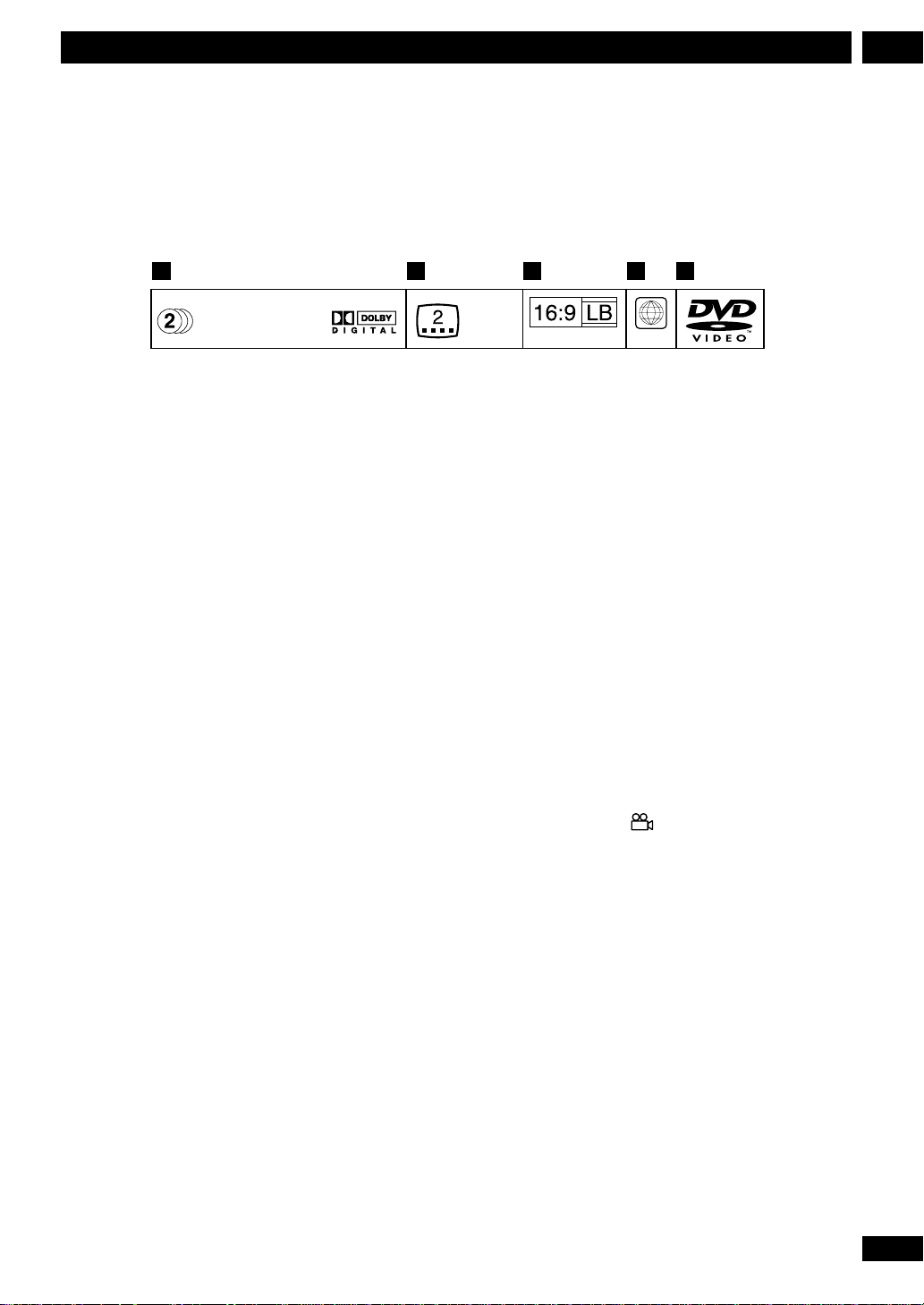
Innan du börjar
Information på DVD skivfodralet
När du köper en DVD-Video i en affär brukar det
på baksidan av skivfodralet stå en del information
om innehållet på skivan. Nedan följer ett exempel
och förklaringar till varje ruta.
1 2 3 4 5
1
1: English (5.1ch Surround)
2: Spanish (2ch Surround)
1 Språk och format för ljudet
DVD-Videoskivor kan innehålla upp till 8 olika ljudspår
med olika språk på varje spår.
Denna ruta anger också format för varje ljudspår—
Dolby Digital, DTS, etc.
Dolby Digital
Dolby Digital är det mest utbredda ljudformatet för
DVD-Video. Ljudspår i Dolby Digital-format kan vara i
mono, stereo eller innehålla upp till 5.1 kanaler (1 står
för en speciell kanal med lågfrekvenseffekter).
DTS
DTS och DTS ES är andra flerkanaliga surroundformat
som ibland används på DVD-Video-skivor, ofta utöver
ett Dolby Digital-spår.
Linjär PCM
Även linjärt PCM-ljud förekommer ibland på DVDVideoskivor, vanligtvis på musikrelaterat material.
Ljudspår i linjärt PCM-format finns bara i mono eller
stereo.
2 Undertexternas språk
DVD-skivor kan innehålla textning på 32 olika språk.
Du kan välja vilket som helst av dessa språk eller stänga
av textremsan helt när du spelar upp skivan.
1: English
2: Spanish
Scope Size
2
PAL
3 Bildformat
Filmer spelas in i olika bildformat. Denna ruta visar
vilket originalformatet var (i det här fallet
Cinemascope), och hur man ser filmen bäst på en
widescreen-TV eller en vanlig TV med 4:3 bildformat. I
exemplet rekommenderas “brevlådeformat” (komplett
bild med svart remsa upp- och nedtill) om du har en
4:3-TV.
4 Regionkod och TV-format
Världen är indelad i 6 DVD-regioner. Både skivor och
spelare är kodade för en speciell region, och för att
kunna spela en skiva måste den ha samma regionkod
som spelaren.
Denna ruta innehåller också skivans TV-format, i det
här fallet PAL.
5 DVD-Videologotyp
Vinkelmärkning ( )
Vissa DVD-Videoskivor innehåller scener filmade ur två
eller flera olika vinklar samtidigt. Under avspelning kan
du växla mellan dessa olika vinklar.
• Tillverkad på Dolby Laboratories-licens.
“Dolby” och dubbel-D-symbolen är registrerade
varumärken som tillhör Dolby Laboratories.
• “DTS” och “DTS Digital Surround” är registrerade
varumärken som tillhör Digital Theater Systems, Inc.
11
Sw
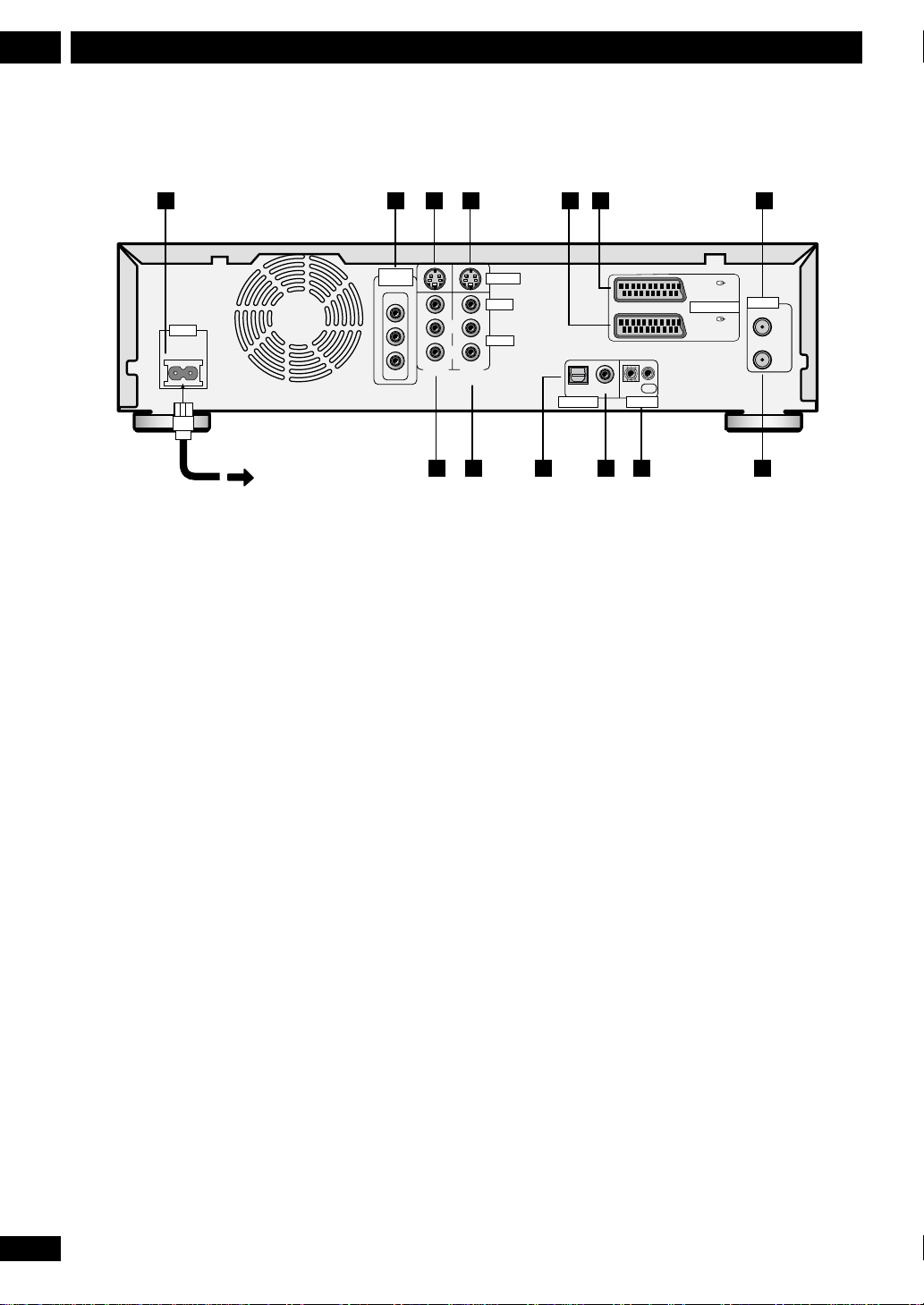
Anslutningar
2
Anslutningar på bakpanelen
1 2 3 4 5 6
AC IN
Y
P
P
1 AC IN – För anslutning till elnätet
2 COMPONENT VIDEO OUT
För anslutning till en TV eller bildskärm som har
komponentvideoingång (sid 15)
3 S-VIDEO OUTPUT
För anslutning till en TV, bildskärm, AV-mottagare eller
annan utrustning med S-Video-ingång (sid 15,18–19)
4 S-VIDEO-ingång (INPUT 2)
För inspelning från en videokamera, videobandspelare
eller annan utrustning med S-Video-utgång (sid 19)
5 AV2/INPUT 1 AV CONNECTOR
Ljud/video-ingång/utgång för SCART-kontakt för
anslutning till en videobandspelare eller annan
utrustning med SCART-kontakt (sid 14,16–17).
Videoingången/-utgången är endast för standardvideo
eller S-video.
6 AV1 (RGB)-TV AV CONNECTOR
Ljud/video-utgång för SCART-kontakt för anslutning
till en TV eller annan utrustning med SCART-kontakt
(sid 14,16–17). Videoutgången kan kopplas om
mellan standardvideo, S-video och RGB. För
anvisningar om hur denna ställs in, se sid 83.
7 ANTENNA IN
Anslut TV-antennen här (sid 14)
COMPONENT
VIDEO OUT
B
R
L
R
OUTPUT
/AUTO REC
13 12
7
INPUT 2
S-VIDEO
VIDEO
AUDIO
OPTICAL COAXIAL IN
DIGITAL OUT
OUT
CONTROL
AV1(RGB)
-TV
AV CONNECTOR
AV2/INPUT 1
ANTENNA
IN
OUT
810 911
8 ANTENNA OUT
Skickar signalen från ANTENNA IN-kontakten till TV:n
(sid 14).
9 CONTROL IN / OUT
Används för anslutning till andra Pioneerkomponenter
som har Pioneersr Î-märke. Anslut CONTROL OUT
på den ena komponenten till CONTROL IN på den
andra med en sladd med minikontakt. Apparaten vid
kedjans början fungerar som fjärrstyrningssensor för
allt som ingår i kedjan.
10 DIGITAL OUT COAXIAL
För anslutning till en AV-mottagare, avkodare för Dolby
Digital/DTS/MPEG eller annan utrustning med koaxial
digital ingång (sid 18)
11 DIGITAL OUT OPTICAL
För anslutning till en AV-mottagare, avkodare för Dolby
Digital/DTS/MPEG eller annan utrustning med optisk
digital ingång (sid 18).
12 AUDIO/VIDEO-ingång (INPUT 2/AUTO REC)
För inspelning från videokamera, videobandspelare,
satellitmottagare eller annan utrustning (sid 19)
13 AUDIO/VIDEO OUTPUT
För anslutning till ljud- och videoingångarna på en TV,
bildskärm, AV-mottagare eller annan utrustning (sid
15, 18–19)
12
Sw
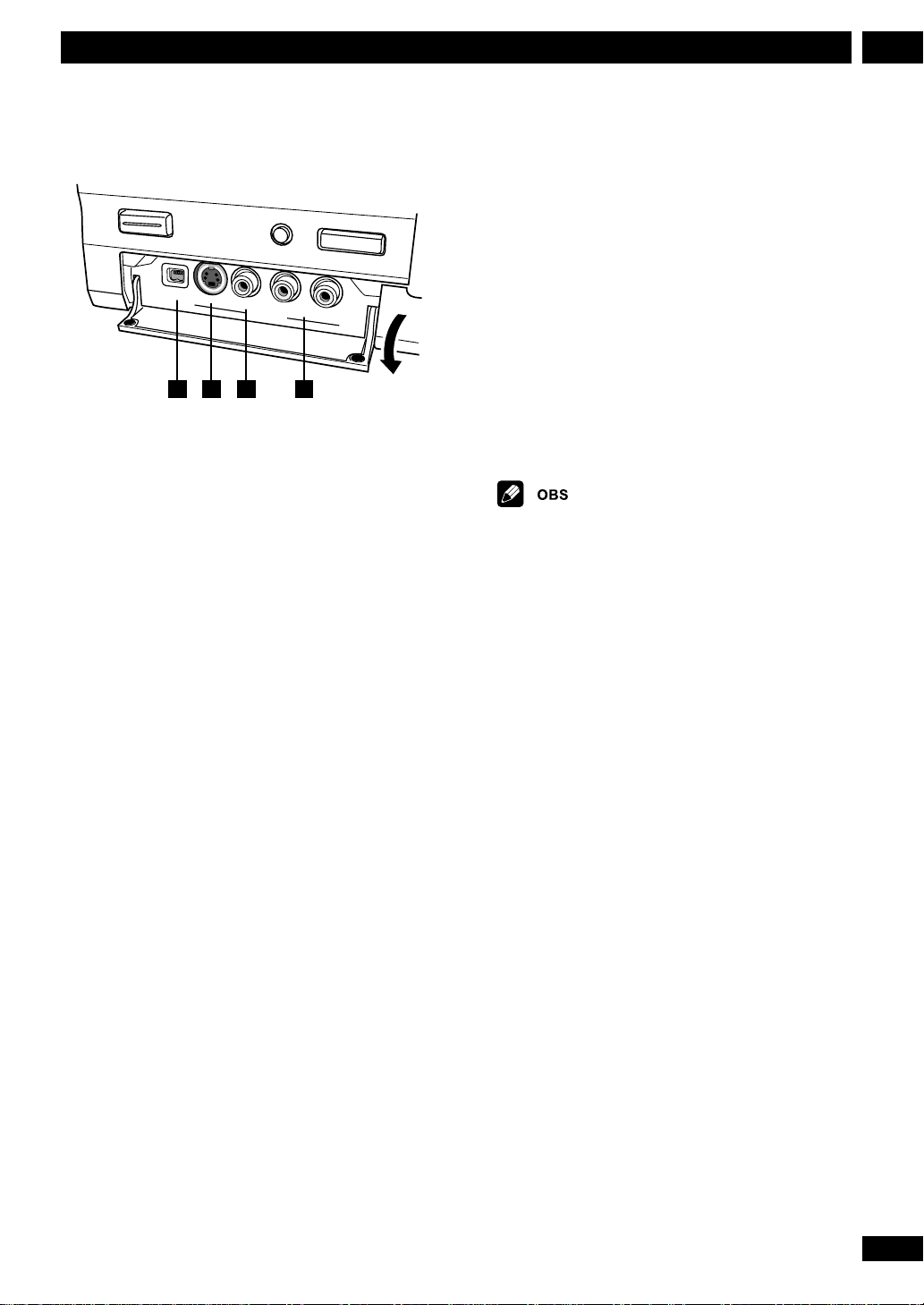
Anslutningar
2
Anslutningar på frontpanelen
DISC NAVI
DV IN/OU
T
S-VIDEO
VIDEO
L AUDIO R
INPUT 3
1 2 3 4
1 DV IN/OUT-uttag
En kombinerad ingång och utgång för anslutning
av DV-kamera/spelare. Se sid 19 för ytterligare
detaljer.
2 S-VIDEO-ingång (INPUT 3)
För anslutning till en S-videoutgång på en
videokamera eller annan utrustning.
3 VIDEO-ingång (INPUT 3)
För anslutning till en standardvideoutgång på en
videokamera eller annan utrustning.
4 AUDIO L/R (INPUT 3)
För anslutning till stereoutgångarna på en
videokamera eller annan utrustning.
Extra funktioner som kan användas
med kompatibla TV-apparater
Om denna inspelare är ansluten till en TV som
har T-V Link, EasyLink, MegaLogic, SMARTLINK,
Q-Link, DATA LOGIC eller NexTView Link och
anslutningen har gjorts via kabel med full-SCART
(med 21 stift) (t.ex. den som medföljer), kan
följande funktioner användas:
• Direktinspelning från TV
• Nedladdning av förinställda kanaler
• Nedladdning av elektronisk programguide
(EPG).
• Automatisk påslagning av TV:n.
För ytterligare anvisningar och information om
kompatibilitet, se även den manual som medföljde
TV:n.
Direktinspelning från TV
Funktionen Direktinspelning från TV gör att du
kan spela in det TV-program du för ögonblicket
tittar på utan att behöva fundera över om
inspelaren är inställd på den aktuella kanalen eller
ej. Läs mer om denna funktion på sid 81.
Nedladdning av förinställda kanaler
Denna funktion gör att du mycket enkelt kan
programmera inspelarens kanalförinställningar
med hjälp av de kanalförinställningar som redan
finns inprogrammerade i TV:n. Läs mer om denna
funktion på sid 25.
Nedladdning av EPG (elektronisk
programguide)
Genom funktionen Nedladdning av EPG kan du
programmera en timer-inspelning direkt från den
elektroniska programguide som visas på TV:n. Läs
mer om hur denna funktion används i den manual
som medföljde TV:n. Observera att
inspelningshastigheterna SP och LP som visas på
TV:n motsvaras av SP respektive MN9 på
inspelaren.
Automatisk påslagning av TV:n
När du spelar upp en skiva på inspelaren slås
TV:n på automatiskt och ställer också in sig på
rätt videoingång. Läs mer om hur denna funktion
används i den manual som medföljde TV:n.
13
Sw

Anslutningar
2
Enkel att ansluta
Kopplingsschemat nedan visar en grundinstallation som gör att du
kan titta på och spela in TV-program samt spela skivor. Andra
anslutningsalternativ förklaras på sid 15 och framåt.
• För dessa anslutningar används den medföljande SCART-kabeln. Om din
TV (eller videobandspelare) inte har något uttag för SCART-kontakt, kan
du på nästa sida läsa hur man ansluter med hjälp av de medföljande
video- och stereokablarna.
• AV-kontakten AV1(RGB)-TV kan mata ut standard-, S-Video- eller RGB-
video, plus analogt stereoljud. AV2/INPUT 1-kontakten fungerar som
både ingång och utgång för stereoljud och video. I fabriksinställning
matar båda AV-kontakterna ut standardvideo. För att ändra
videoutgångstyp, se sid 83.
• Se till att alla komponenter är avstängda och dra ut nätsladden ur
vägguttaget innan några anslutningar eller ändringar görs på apparatens
bakpanel.
SCART AV
CONNECTOR
4
TV
DVR-7000
3
2
ANTENNA
IN
ANTENNA
OUT
ANTENNA
IN
ANTENNA
OUT
AV2/INPUT 1AV1(RGB)-TV
5
SCART AV
CONNECTOR
1 Anslut kabeln från antenn-/
kabel-TV-utgången till
antenningången på din
videobandspelare.
Om videobandspelare inte ska
ingå i kedjan ansluter du kabeln
till ANTENNA IN-uttaget på
inspelaren och hoppar över nästa
steg.
2 Använd en RF-kabel
(medföljer) för att ansluta
antennutgången på din
videobandspelare till
ANTENNA IN på inspelaren.
3 Använd en annan RF-kabel
för att ansluta ANTENNA
OUT på inspelaren till
antenningången på TV:n.
4 Använd den medföljande
SCART-kabeln för att
ansluta inspelarens AVkontakt AV1(RGB)-TV till
SCART AV-kontakten på
TV:n.
5 Använd en annan SCART-
kabel för att ansluta AVkontakten AV2/INPUT 1 till
SCART AV-kontakten på
videobandspelaren.
Om du vill använda någon av de
andra AV-kontakterna, se nästa
sida.
14
Sw
Vägguttag
för antenn/kabel-TV
Videobandspelare
1
ANTENNA
IN
Denna inspelare har en s.k.
genomkopplingsfunktion (loop
through), som gör att du kan
spela in ett TV-program från
inspelarens inbyggda TV-tuner
samtidigt som du tittar på en
videofilm på videobandspelaren
(endast när energisparfunktionen
är frånkopplad—se sid 81).
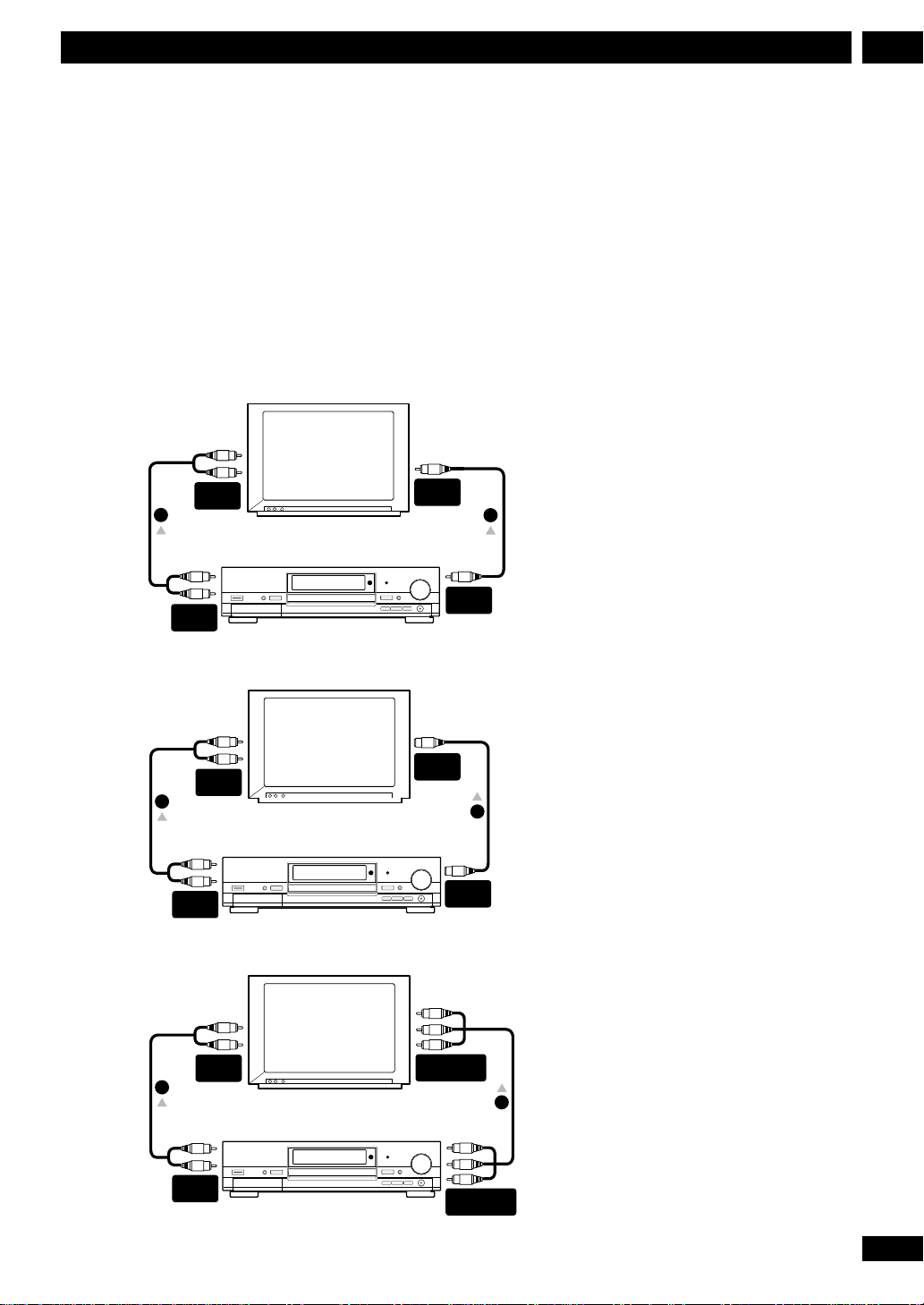
Anslutningar
2
Användning av andra typer av ljud/
videoutgångar
Om du inte kan använda SCART AV-kontakten för att ansluta TV:n
till inspelaren, finns det en vanlig videoutgång, en S-Video-utgång
samt komponentvideoutgångar för bilden och vanliga
stereoutgångar för ljudet.
AUDIO
INPUT
2
AUDIO
OUT
2
DVR-7000
AUDIO
INPUT
TV
TV
VIDEO
INPUT
S-VIDEO
INPUT
VIDEO
OUT
1
1
Anslutning med vanliga
AV-kablar
1 Anslut VIDEO OUTPUT-
uttaget till en videoingång
på TV:n.
Använd den medföljande gula
videokabeln för videoanslutningen.
2 Anslut AUDIO OUTPUT-
uttagen till motsvarande
ljudingångar på TV:n.
Använd den medföljande
stereokabeln för ljudanslutningen.
Se till att vänster respektive höger
utgång ansluts till motsvarande
ingångar för korrekt återgivning
av stereoljudet.
Anslutning genom SVideoutgången
1 Använd en S-Video-kabel
(medföljer ej) för anslutning
av S-VIDEO OUTPUT till en
S-Video-ingång på TV:n,
bildskärmen eller annan
utrustning.
2 Anslut ljudkablarna enligt
beskrivningen ovan.
Anslutning via
AUDIO
OUT
DVR-7000
AUDIO
INPUT
2
AUDIO
OUT
TV
DVR-7000
S-VIDEO
OUTPUT
COMPONENT
VIDEO IN
COMPONENT
VIDEO OUT
1
komponentvideoutgången
1 Använd en
komponentvideokabel
(medföljer ej) för att ansluta
COMPONENT VIDEO OUTuttaget till en
komponentvideoingång på
TV:n, bildskärmen eller
annan utrustning.
2 Anslut ljudkablarna enligt
beskrivningen ovan.
15
Sw
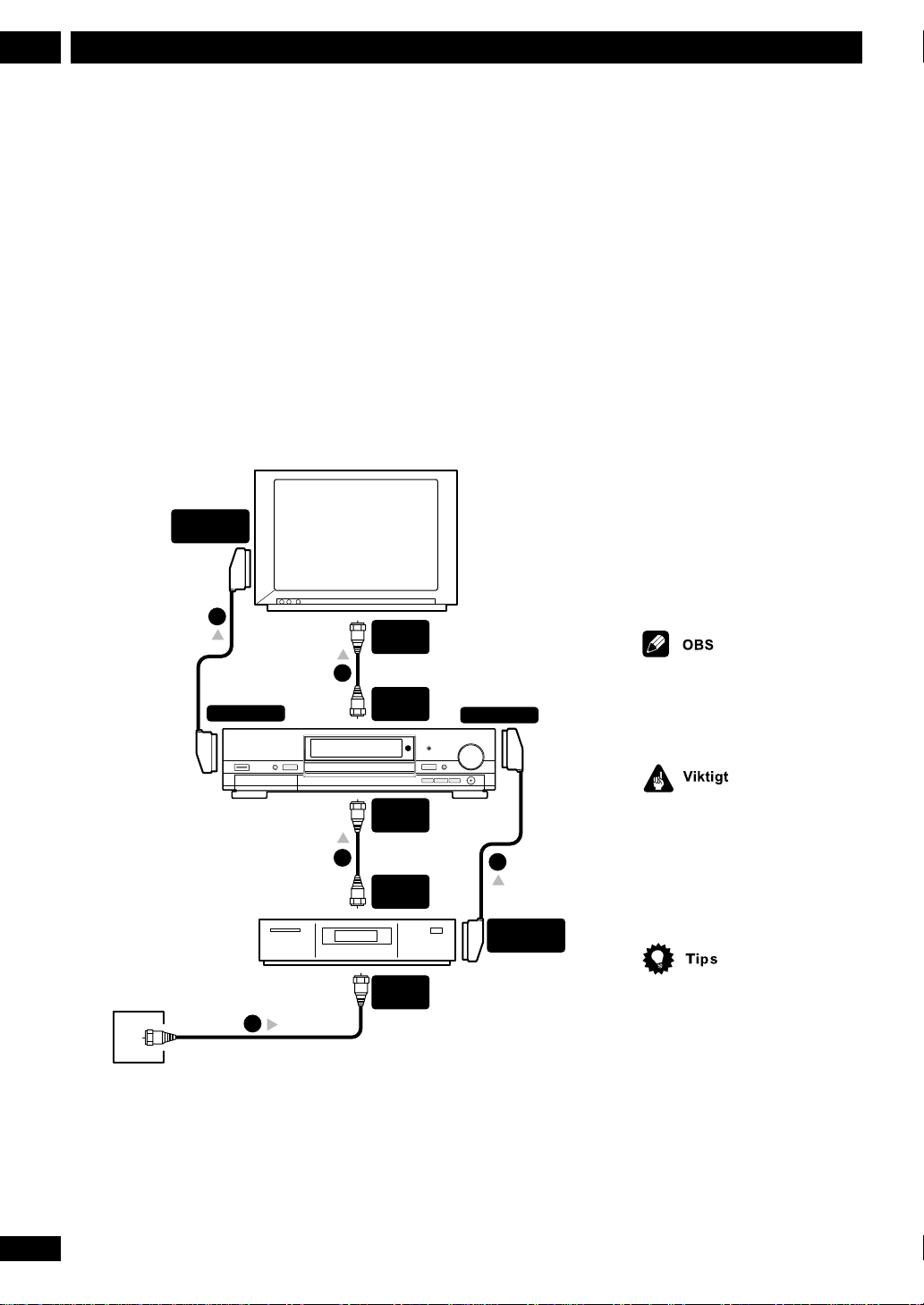
Anslutningar
2
Anslutning till kabel-TV-box eller
satellitmottagare
Om du har en kabel- eller satellitmottagare med inbyggd avkodare
ska den anslutas till inspelaren och TV:n enligt bilden på den här
sidan. Om du använder en separat avkodare för kabel-/satellit-TV ska
den anslutas enligt anvisningarna på nästa sida.
Med kopplingsschemat på denna sida kan du:
• Spela in vilken kanal som helst genom att välja den önskade
kanalen på kabel-/satellitmottagaren.
SCART AV
CONNECTOR
2
TV
AV1(RGB)-TV
1
ANTENNA
IN
ANTENNA
OUT
AV2/INPUT 1
1 Anslut RF-kablarna för
antennen så som visas på
bilden.
Detta gör att du kan titta på och
spela in TV-kanaler.
2 Använd den medföljande
SCART-kabeln för att
ansluta AV-kontakten
AV1(RGB)-TV till en SCART
AV-kontakt på TV:n.
Detta gör att du kan titta på
skivor.
3 Använd en annan SCART-
kabel för att ansluta AVkontakten AV2/INPUT 1 till
en SCART AV-kontakt på
satellit/kabel-mottagaren.
Detta gör att du kan spela in
kodade TV-kanaler.
På bilden visas videoanslutning
med SCART-kontakt, men du kan
också använda någon av de andra
AV-anslutningarna.
16
Sw
Vägguttag
för antenn/kabel-TV
DVR-7000
Kabel-TV-box/
Satellitmottagare
1
1
ANTENNA
IN
ANTENNA
OUT
ANTENNA
IN
3
SCART AV
CONNECTOR
Anslut inte denna inspelare
“genom” videobandspelare,
satellitmottagare eller kabel-TVbox. Anslut alltid varje komponent
direkt till TV:n eller AVmottagaren.
Denna inspelare har en s.k.
genomkopplingsfunktion (loop
through), som gör att du kan
spela in ett TV-program från
inspelarens inbyggda TV-tuner
samtidigt som du tittar på en
satellit eller kabelkanal (endast
när energisparfunktionen är
frånkopplad—se sid 81).

Anslutningar
2
Anslutning av extern avkodare
Om du har en extern avkodare särskilt avsedd för ditt satellit eller
kabel-TV-system ska du ansluta enligt beskrivningen på den här
sidan.
• Anslut inte avkodaren direkt till inspelaren.
• Information från avkodaren (t.ex. om betal-TV-tjänster) kan bara visas när
inspelaren är avstängd (i standbyläge).
• För att timer-inspelning ska fungera ordentligt på den här inspelaren
måste även videobandspelaren/satellitmottagaren/kabel-TV-boxen vara
påslagen under inspelningen.
• Det går inte att titta på ett TV-program och spela in ett annat när
anslutningarna gjorts enligt bilden nedan.
SCART AV
CONNECTOR
2
TV
1 Anslut kabeln från antenn-/
kabel-TV-utgången till
antenningången på din
videbandspelare/kabel-/
satellitmottagare.
2 Använd en SCART-kabel för
att ansluta avkodaren till din
videobandspelare/kabel-/
satellitmottagare.
Se manualen till avkodaren för
ytterligare anvisningar.
3 Använd en SCART-kabel för
att ansluta din
videobandspelare/kabel/
satellitmottagare till
inspelarens AV-kontakt
AV2/INPUT 1.
4 Använd den medföljande
SCART-kabeln för att
ansluta AV-kontakten
AV1(RGB)-TV till TV:n.
AV1(RGB)-TV
DVR-7000
SCART AV
CONNECTOR
Kabel-TV-box/
Satellitmottagare
1
Vägguttag
för antenn/kabel-TV
3
SCART AV
CONNECTOR
ANTENNA
IN
AV2/INPUT 1
3
SCART AV
CONNECTOR
Avkodare
17
Sw
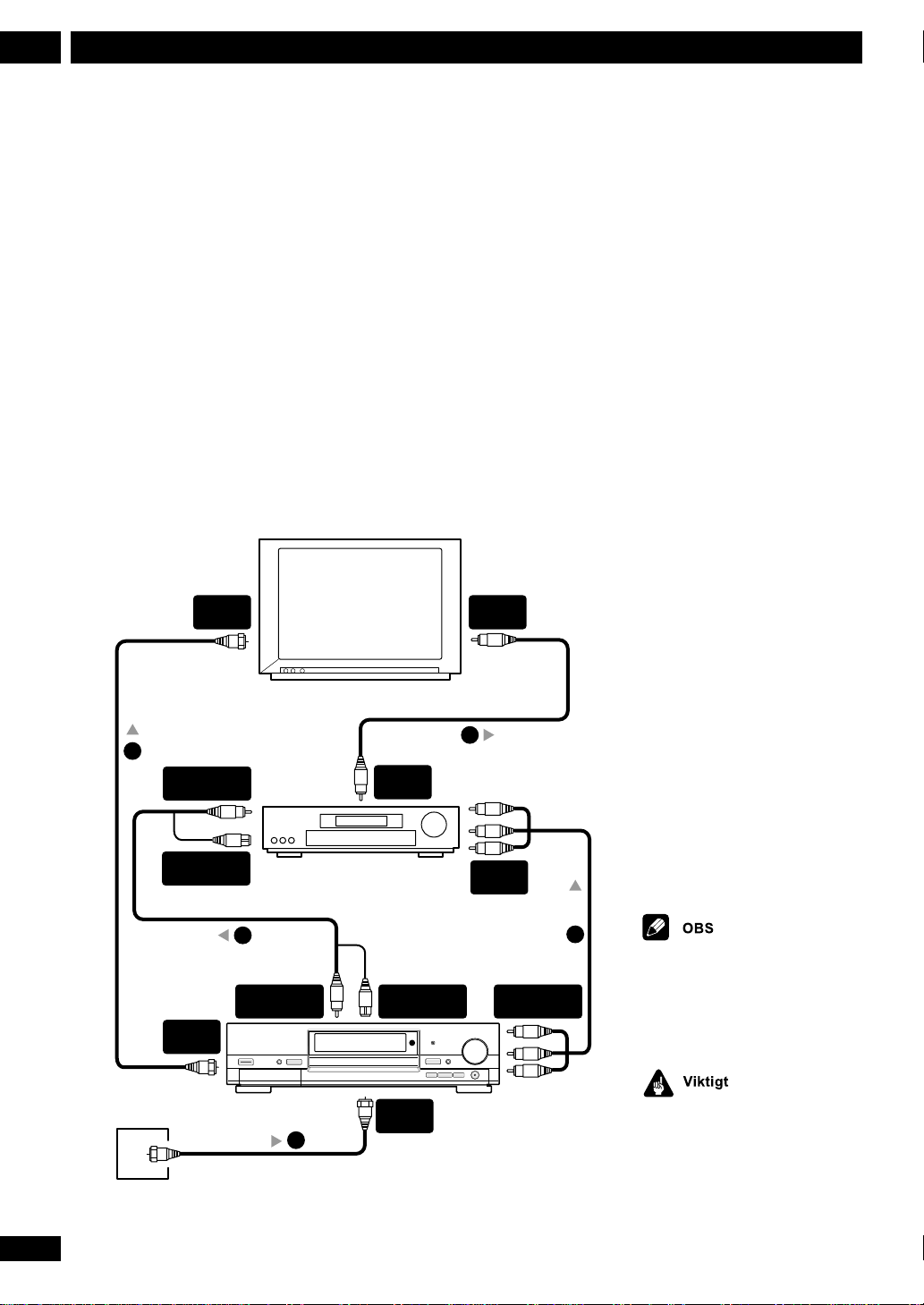
Anslutningar
2
Anslutning till en AV-förstärkare
För att kunna njuta av flerkanaligt surroundljud måste inspelaren
kopplas till en AV-förstärkare/mottagare, antingen via den digitala
optiska utgången eller koaxialutgången. Välj det alternativ som
passar bäst (men inte båda).
Utöver en digital anslutning rekommenderar vi också anslutning via
den analoga stereoanslutningen (till exempel vid avspelning av vissa
tvåspråkiga inspelningar; se sid 52).
Förmodligen kommer du också att vilja ansluta en videoutgång till
AV-förstärkaren/mottagaren. Använd standardvideoutgången
(komposit) (enligt bilden nedan), eller S-Video- eller
komponentvideoanslutningarna.
Se även sid 31 för inställning av den digitala ljudutgången.
(Störande ljud kan komma från högtalarna om inspelaren inte är
inställd för anslutning till din AV-förstärkare/mottagare.)
ANTENNA
IN
VIDEO
IN
1 Anslut RF-kablarna för
antennen så som visas på
bilden.
Detta gör att du kan titta på och
spela in TV-kanaler.
2 Anslut ett av DIGITAL OUT-
uttagen på inspelaren till en
digital ingång på AVmottagaren.
Detta gör att du kan lyssna på
flerkanaligt surroundljud.
För optisk anslutning, använd en
optisk kabel (medföljer ej) och
anslut OPTICAL DIGITAL OUT-
uttaget till en optisk ingång på
AV-förstärkaren/mottagaren.
För koaxial anslutning, använd en
koaxialkabel (likadan som den
medföljande videokabeln) och
anslut COAXIAL DIGITAL OUT-
uttaget till en koaxial ingång på
AV-förstärkaren/mottagaren.
1
DIGITAL IN
COAXIAL
DIGITAL IN
OPTICAL
ANTENNA
OUT
Vägguttag
för antenn/kabel-TV
TV
AV-förstärkare/
mottagare
2
DIGITAL OUT
COAXIAL
DVR-7000
3 Anslut de analoga AUDIO
OUTPUT och VIDEO
4
OUTPUT-uttagen på
inspelaren till en analog ljud
VIDEO
OUT
och videoingång på din AVmottagare.
4 Anslut AV-mottagarens
A/V
IN 1
3
DIGITAL OUT
OPTICAL
ANTENNA
IN
1
AUDIO/VIDEO
OUTPUT
videoutgång till en
videoingång på TV:n.
Bilden visar
standardvideoanslutningar men
det går också att använda en AVkontakt eller eventuella S-Videoeller komponentvideoanslutningar.
Anslut inte inspelaren till TV:n
med A/V-kablar ’genom’ en
videobandspelare. Anslut den
alltid direkt till TV:n.
18
Sw
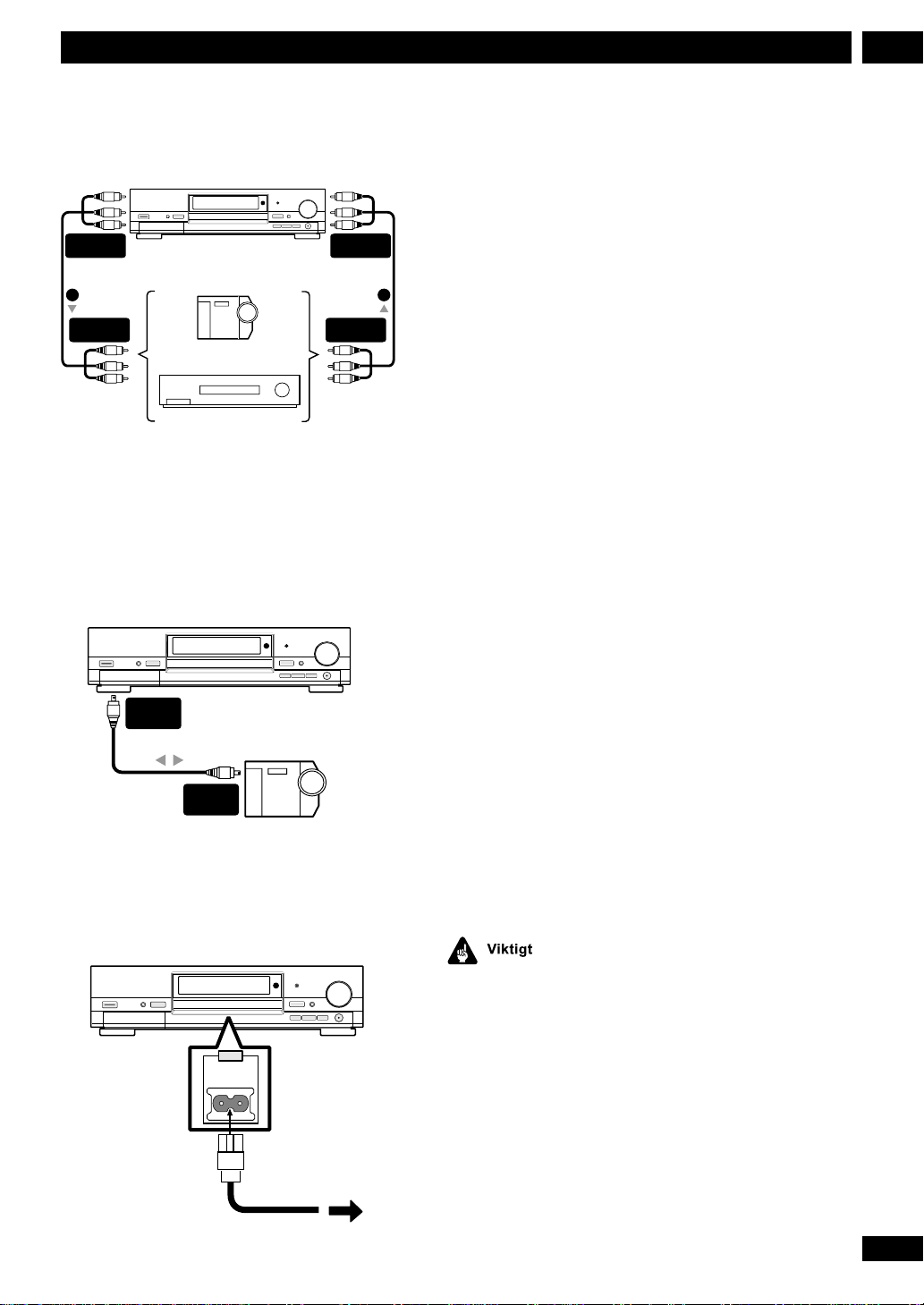
Anslutningar
(
)
AUDIO/VIDEO
1 2
AUDIO/VIDEO
OUTPUT
INPUT
DVR-7000
Analog videokamera
Videobandspelare
DV
IN/OUT
DV
IN/OUT
DV-kamera
digital videokamera
AUDIO/VIDEO
AUDIO/VIDEO
OUTPUT
DVR-7000
INPUT
2
Anslutning av andra AV-källor
Anslutning av videobandspelare eller analog
videokamera
1 Anslut en uppsättning ljud- och videoutgångar på
videobandspelaren eller videokameran till ingångar
på inspelaren.
Detta gör att du kan spela in från videobandspelaren eller
videokameran.
• Du kan använda standardvideo- eller S-Videokablar för
videoanslutningen.
• Anslutningarna på frontpanelen gör det enkelt att ansluta
en videokamera.
2 Anslut en uppsättning ljud- och videoingångar på
videobandspelare eller videokamera till utgångar på
inspelaren.
Detta gör att du kan spela in material från inspelaren på
videobandspelaren eller videokameran.
• Du kan använda standardvideo- eller S-Videokablar för
videoanslutningen.
• Alternativt kan AV2/INPUT 1 SCART-kontakten för audio/
videoingång och -utgång användas med endast en SCARTkabel.
Anslutning av DV-utrustning
Med hjälp av frontpanelens DV IN/OUT-uttag kan man
ansluta en DV-apparat för att föra över material på DVband eller DVD-R/RW-skivor till DVD-R/RW.
1 Använd en DV-kabel (medföljer ej) för att ansluta
DV-in/ut-uttagen på DV-kameran/spelaren till
inspelarens DV IN/OUT-uttag på frontpanelen.
DVR-7000
• Detta uttag är endast avsett för anslutning av DVutrustning. Det är inte kompatibelt med digitala
satellitmottagare eller videoanläggningar av D-VHS-typ.
AC IN
• Det är inte säkert att all DV-utrustning kan anslutas
ordentligt.
Anslutning till elnätet
Se till att allt är ordentligt kopplat innan du ansluter till
elnätet första gången.
1 Sätt i den medföljande AC strömsladden i AC IN-
ingången och den andra änden i ett vanligt eluttag.
19
Sw
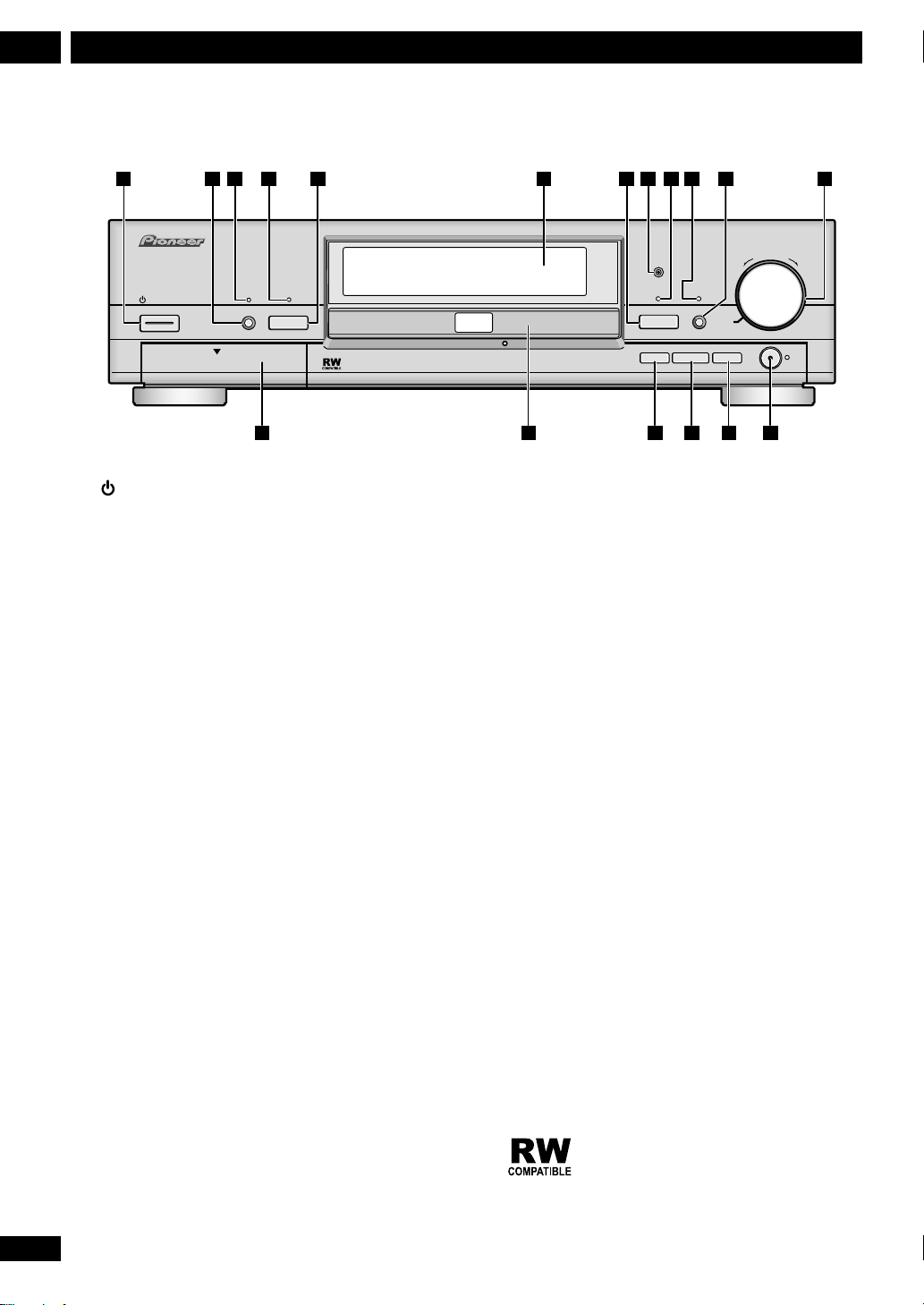
Kontroller och displayer
3
Frontpanel
1 6
STANDBY/ON
2 7 8 105 9 12113 4
FL DIMMER
OPEN
2
DISCNAVI
DIGITALFL OFF
1 STANDBY/ON-knapp
sid 24
2 FL DIMMER-knapp
Tryck på knappen för att ändra ljusstyrkan på displayen
3 FL OFF-indikator
Lyser när displayen har stängts av med FL DIMMER-
knappen
4 DOLBY DIGITAL-indikator
Lyser när ett ljudspår i Dolby Digital-format spelas
5 DISCNAVI-knapp
Tryck på knappen för att visa Discnavi-skärmen |
sid 68–77
6 Display
sid 21
DVD RECORDER
DVR-7000
DVD
TIMER
OPEN/CLOSE
0
STOP PLAY
7
AUTO REC
38
Î
SMART JOG
FUNCTION
PAUSE
131415161718
11 FUNCTION-knapp
Tryck på knappen för att byta funktion för SMART
JOG
12 SMART JOG-kontroll
Vrid på ratten för att ändra den parameter som valts
med FUNCTION-knappen
13 REC-knapp/indikator
Tryck på knappen för att starta inspelning | sid 45–46,
64–66
14 8 PAUSE-knapp
Tryck på knappen för att tillfälligt stoppa avspelning
eller inspelning | sid 34–36, 45
15 3 PLAY-knapp
Tryck på knappen för att starta eller återuppta
avspelning | sid 34–36
REC
7 OPEN/CLOSE 0-knapp
Tryck på knappen för att öppna/stänga skivfacket | sid
34
8 DVD-indikator
Lyser när en DVD-skiva ligger i apparaten
9 TIMER-indikator
Lyser när inspelningstimern är inställd och apparaten är
i standbyläge
10 AUTO REC-indikator
Lyser när inspelaren har ställts in för automatisk
inspelning | sid 64
20
Sw
16 7 STOP-knapp
Tryck på knappen för att avbryta avspelning eller
inspelning | sid 34–36
17 Skivfack
18 Uttag på frontpanelen
Analoga och digitala ingångar/utgångar för anslutning
av en videokamera eller annan extern utrustning | sid
13, 19
Denna symbol visar att produkten kan spela
DVD-RW-skivor inspelade i
Videoinspelningsformat.
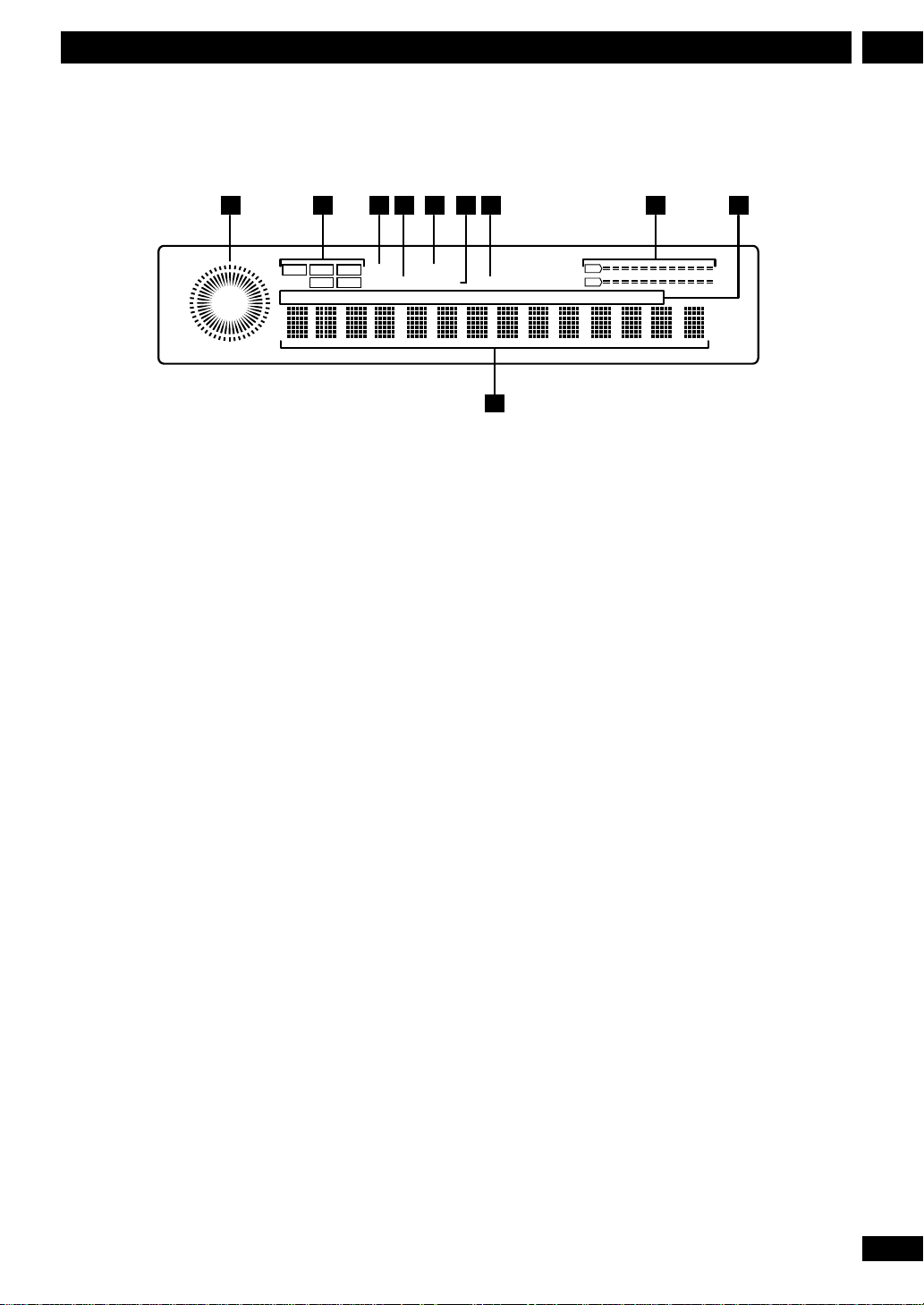
Kontroller och displayer
Display
3
1 8 9
DVD CD VCD 2 3
VIDEO
RW R
RW
MN TITLE TRACK CHP ANGLE REMAIN NICAM SAP STEREO L R
1 Avspelnings-/inspelningsindikator
Den yttre (vita) ringen visar hastighet och riktning vid
avspelning. Den inre (röda) ringen visar den
avspelnings-/inspelningstid som har gått
RW-indikatorn i mitten lyser när det ligger en VRlägesskiva i apparaten.
2 DVD CD VCD VIDEO RW R
Visar vilken typ av skiva som ligger i apparaten
32 3
Visar vilket läge fjärrkontrollen är inställd på (om
ingenting visas är fjärrkontrollen inställd på läge 1)
| sid 91
4 FINALIZE (FULLBORDAD)
Lyser när en ‘fullbordad’ skiva ligger i apparaten | sid
46
5 RESERVED
Lyser när det ligger en skiva med inprogrammerad
skivtimer i apparaten | sid 62–63
6 LOCK (BARNLÅS)
Lyser när barnlåset är på | sid 63
7 PLAYLIST (SPELLISTA)
Lyser när en VR-lägesskiva ligger i apparaten och den
är inställd på Spellista | sid 68
8 Ljudnivåindikatorer
Visar utmatad ljudnivå under avspelning och inmatad
ljudnivå under inspelning
3 4 5 762
RESERVED
FINALIZE LOCK PLAYLIST
10
L
–
–40 –30 –20 –10 0 dB
∞
R
TITLE
Displayen visar det titelnummer som för ögonblicket
spelas på DVD-skivan
TRACK
Displayen visar det spårnummer som för ögonblicket
spelas på CD- eller Video-CD-skivan
CHP
Displayen visar det kapitelnummer som för ögonblicket
spelas på DVD-skivan
ANGLE
Lyser när en scen på den för ögonblicket spelade DVDskivan är filmad ur flera vinklar, vilket innebär att du kan
byta vinkel
REMAIN
Displayen visar den inspelningstid som återstår på den
ilagda skivan
NICAM
Tänds när utsändningens ljud är i NICAM | sid 34, 45
STEREO
Lyser när den ingående TV-signalen är i stereo eller
den externa ingången är inställd på Stereo. Se Externt
ljud på sid 84
L R (Vänster/Höger)
Tänds när ljudsignalen är tvåspråkig, och visar vilka
kanaler som spelas in/upp när apparaten är inställd på
tvåspråkighet. Se Externt ljud på sid 84.
9 MN
Displayen visar den manuellt inställda inspelningsnivån
| sid 43
10 Teckenfönster
21
Sw
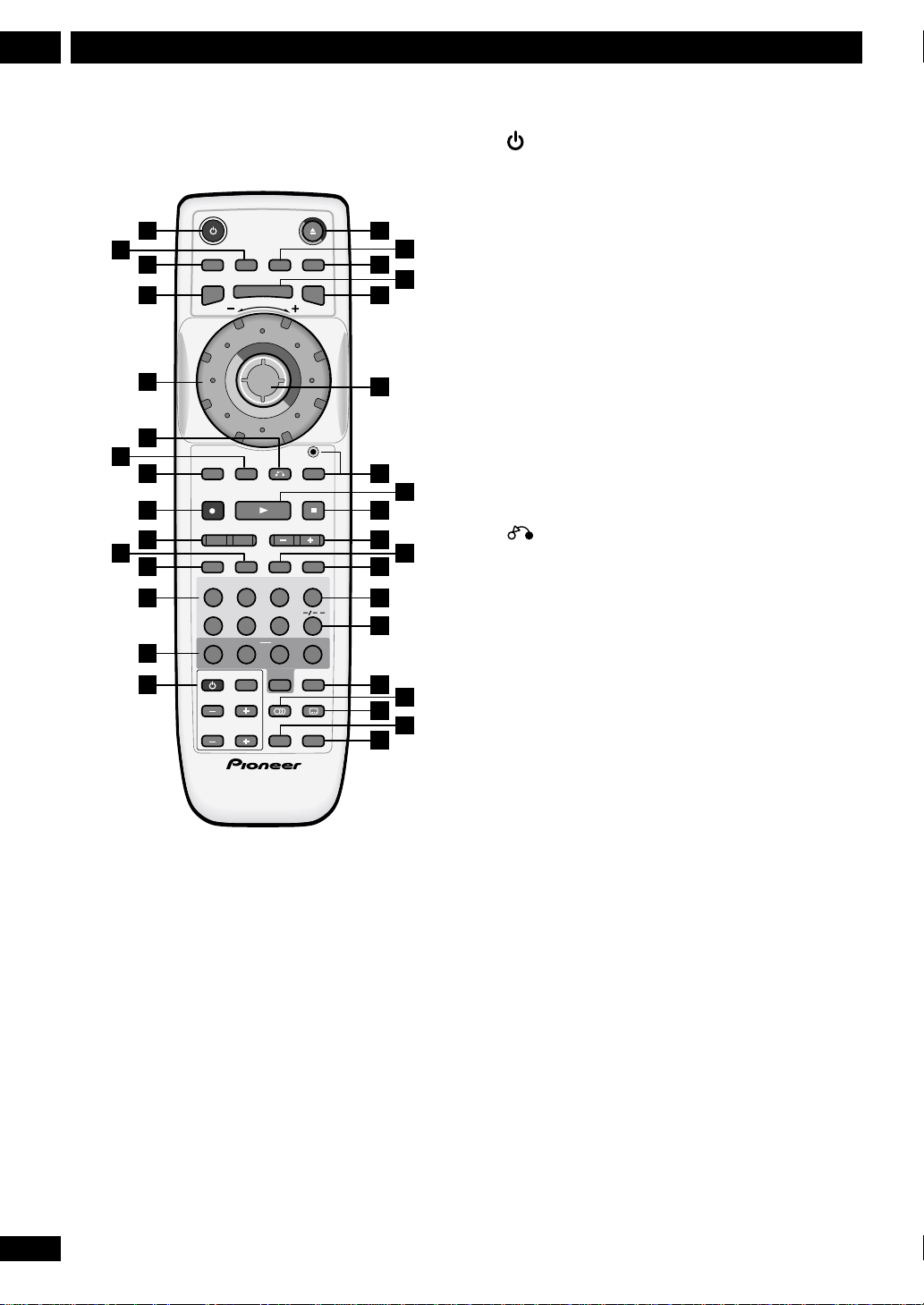
Kontroller och displayer
3
Fjärrkontroll
1
2
7
11
10
12
13
14
15
PLAYLIST
3
ERASE
4
5
6
PAUSE CM SKIP RETURN
8
8
REC PLAY STOP
9
PREV NEXT CHANNEL
HOWVIEW
S
PROGRAM
TV
INPUT SELECT
TV VOLUME AUDIO SUBTITLE
TV CHANNEL MENU
STANDBY
OPEN
/ON
/CLOSE
CHP
NAVI
MARK
DISCNAVI
ENTER
CM
¢4
REC
MODE
REPEAT ANGLE
SETUP
MARK
EDIT
JOG MODE
SEARCH
INPUT
MODE
SELECT
CLEAR
C321
654
A-B
0987
SHIFT DISPLAY
S
TOP MENU
1 STANDBY/ON
För att slå på och stänga av inspelaren | sid 24
2 CHP MARK
16
17
18
19
20
Infogar en kapitelmarkering när en DVD-RW-skiva för
VR-läge spelas/spelas in | sid 68
3 PLAYLIST
Växlar mellan Original och Spellista | sid 68
4 ERASE
21
Genväg till raderingsfunktionen på skärmarna för
Discnavi eller Titellista | sid 74, 79
5Jog-ratt
Styr hastighet och riktning för avsökning/slow motion
22
23
24
25
26
27
28
29
LE
30
31
32
33
34
Î
samt för stegvis avspelning framåt/bakåt bild för bild
| sid 38–39
6 RETURN
Återgår till föregående display på skärmen
7 CM SKIP
Hoppar 30 sekunder framåt på skivan (ungefärlig
normallängd för en reklamfilm på TV) | sid 35–36
8 8 PAUSE
Stoppar tillfälligt avspelning eller inspelning
| sid 35–36, 45
9 ¶ REC
Startar inspelning. Tryck upprepade gånger för att
ställa in inspelningstiden. | sid 45–46, 64–66
22
Sw
10 4 PREV
Hoppar tillbaka till föregående spår eller kapitel/visar
föregående sida på en meny | sid 34–36
¢ NEXT
Hoppar fram till nästa spår eller kapitel/visar nästa sida
på en meny | sid 34–36
11 REC MODE
Växlar inspelningsläge mellan SP och MN för en skiva i
VR-läge, eller mellan V1 och V2 för en skiva i
Videoläge | sid 40, 43–44
12 S HOWVIEW
Tryck och använd sedan sifferknapparna för att mata in
ett programmeringsnummer för timer-inspelning med
ShowView | sid 60–61
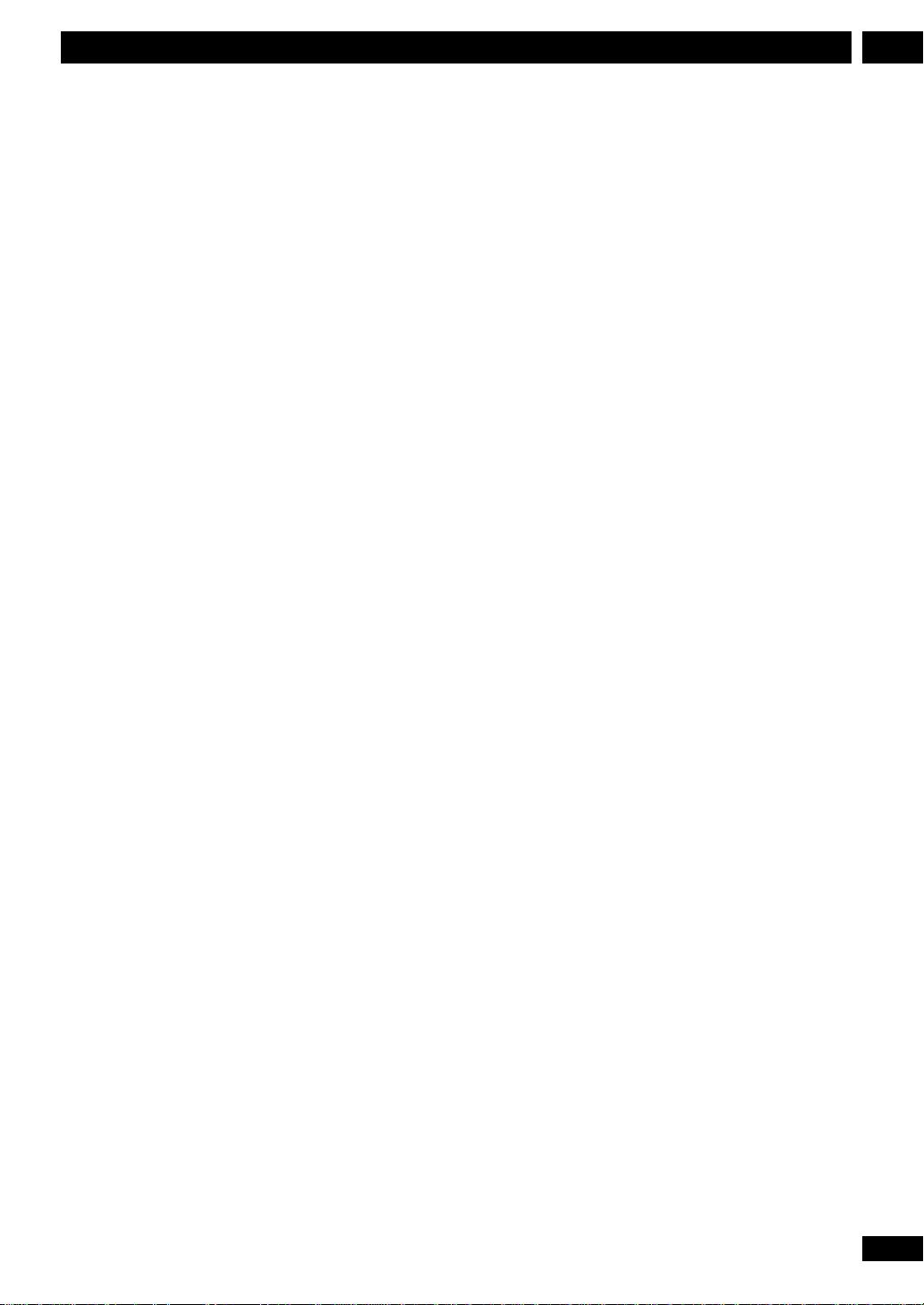
Kontroller och displayer
3
13 Sifferknappar
14 PROGRAM (Tryck först på SHIFT)
Visar skärmen för programavspelning | sid 54
REPEAT (Tryck först på SHIFT)
Väljer funktionen ‘repetera avspelning’ | sid 53
A-B (Tryck först på SHIFT)
Markerar ändpunkter för avspelning av slinga | sid 53
ANGLE (Tryck först på SHIFT)
Växlar kameravinkel på skivor med scener filmade ur
flera vinklar | sid 52
SHIFT
Tryck först på denna knapp för att använda
ovanstående funktioner
15 TV-kontroller
För att använda denna fjärrkontroll för att även styra
TV:n | sid 32
16 0 OPEN/CLOSE
Öppnar/stänger skivfacket | sid 34
17 NAVI MARK
Väljer en miniatyrbild för aktuell titel som ska användas
på Discnavi-skärmen | sid 69
18 SETUP
Visar Setupmenyn | sid 24
19 DISCNAVI
Visar Discnavi-skärmen | sid 69
25 CHANNEL –/+
Byter kanal på den inbyggda TV-tunern | sid 33
26 SEARCH MODE
För att genomsöka skivan efter titel, kapitel, spår, tid,
etc. | sid 50
27 INPUT SELECT
Byter ingång för inspelning | sid 64–65
28 CLEAR
Tar bort aktuell inställning, etc.
29 –/––
Tryck på denna knapp och använd sedan
sifferknapparna för att mata in ett kanalnummer som
består av två siffror | sid 33
30 DISPLAY
Visar/byter informationsdisplayerna på skärmen | sid
47–49
31 AUDIO
Byter kanal eller språk för ljudet | sid 34, 45, 51–52
32 SUBTITLE
Visar/byter text på DVD-Videoskivor som innehåller
flera språk | sid 51
33 MENU
Visar skivmenyn på DVD-Videoskivor eller skärmen för
Titellista på DVD-R/RW-skivor för Videoläge |
sid 36, 78
20 EDIT
Genväg till redigeringsfunktionen på skärmen för
Discnavi eller Titellista | sid 73
21 Joystick / ENTER
Använd joysticken för att flytta runt mellan valen på
alla displayer på skärmen. Tryck på ENTER för att välja
det markerade alternativet.
22 JOG MODE-knapp och indikator
Ändrar Jog-rattens funktion från avsökning till bild-förbild framåt och vice versa | sid 39
23 3 PLAY
Startar avspelning | sid 34–36
24 7 STOP
Stoppar avspelning/inspelning | sid 34–36
34 TOP MENU
Visar den övre meny på DVD-Videoskivor eller skärmen
för Titellista på DVD-R/RW-skivor för Videoläge | sid
36, 78
23
Sw
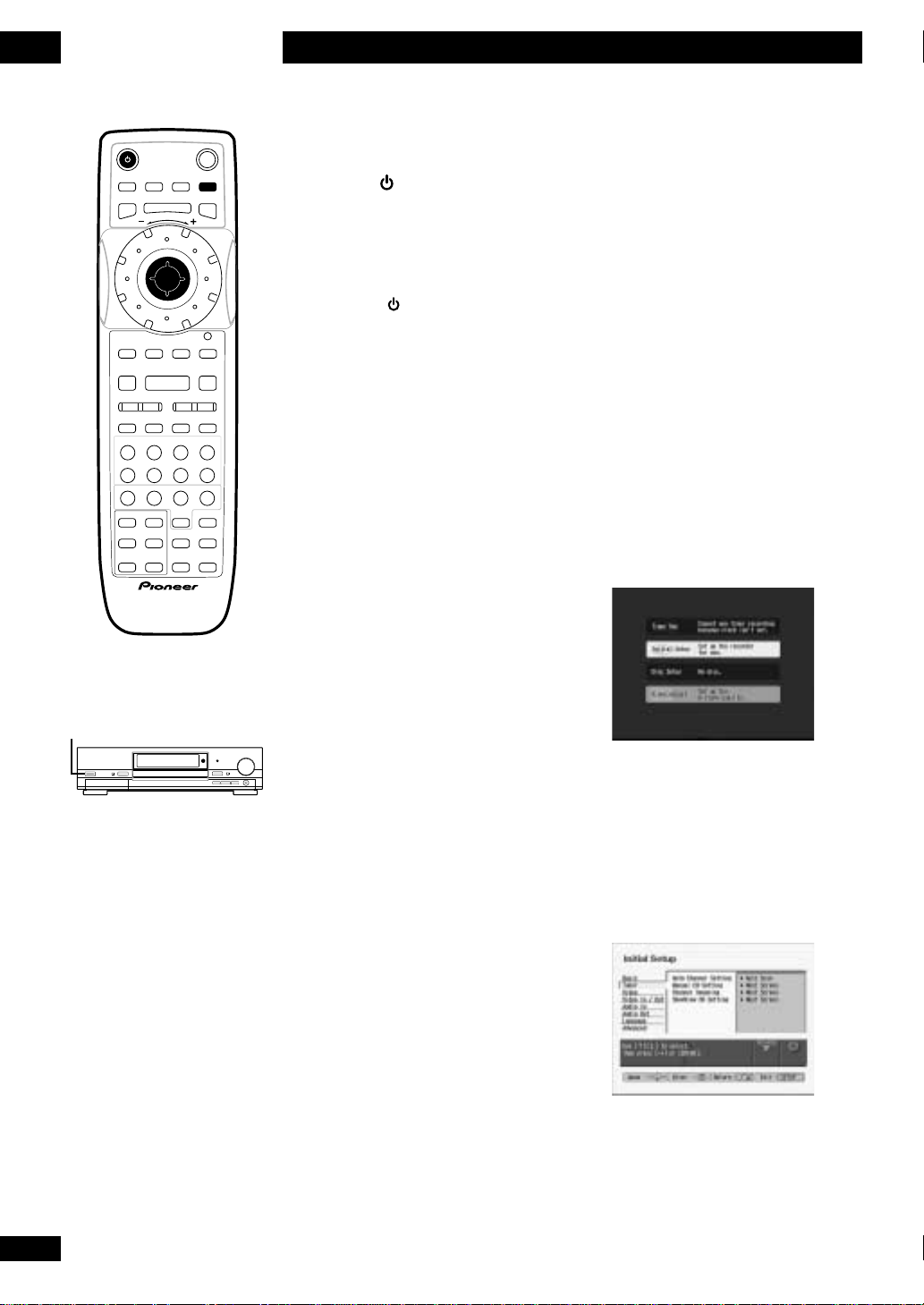
4
JOG MODE
REC
MODE
SEARCH
MODE
INPUT
SELECT
INPUT SELECT
Komma igång
STANDBY/ON
STANDBY
/ON
CHP
PLAYLIST
MARK
ERASE
DISCNAVI
ENTER
PAUSE CM SKIP RETURN
CM
8
REC PLAY STOP
3
PREV NEXT CHANNEL
4¢
REC
PlusCode
MODE
TV
INPUT SELECT
TV VOLUME AUDIO SUBTITLE
TV CHANNEL MENU
OPEN
/CLOSE
NAVI
MARK
SEARCH
MODE
321
654
S
SETUP
EDIT
JOG MODE
INPUT
SELECT
0987
DISPLAY
TOP MENU
Slå på inspelaren
1 Tryck på STANDBY/ON-
knappen på fjärrkontrollen eller
frontpanelen för att sätta på
inspelaren.
• För att återgå till beredskapsläge,
tryck på
Dra aldrig ur nätsladden innan
POWER OFF på displayen släcks,
för då kan du förlora delar av en
inspelning.
2 Sätt på TV:n och ställ in
videoingången för inspelaren.
• Du kan ställa in fjärrkontrollen så
att den även styr TV:n–hur man gör
detta förklaras på sid 32.
STANDBY/ON igen.
Inställning:
Automatisk
kanalinställning
Denna inspelare har en inbyggd
TV-tuner för inspelning av
etersända TV-program i formaten
PAL B/G, PAL I och SECAM L eller
från analog kabel-TV. Vi
rekommenderar att du först
använder den automatiska
kanalinställning som beskrivs här
för att ställa in kanalerna i ditt
område, och sedan tar bort
oönskade kanaler genom
funktionen Hoppa över Kanal
(beskrivs nedan).
1 Tryck på SETUP.
Î
Använda displayer på
skärmen
De flesta inställningarna och
funktionerna på den här inspelaren
väljs med hjälp av skärmar som
visas på din TV. Man markerar lätt
olika alternativ (markerat alternativ
visas i gult) med hjälp av joysticken
och trycker på ENTER för att välja
det markerade alternativet.
Nedanstående
inställningsförfarande ställer inte
bara in din inspelare så att den blir
klar för användning, utan lär dig
också hur tablåerna på skärmarna
fungerar.
Information om de markerade
alternativen visas nedtill på
skärmen. Under
hjälpinformationen finns en
sammanfattning av de kontroller
som används för
skärmfunktionerna.
2 Välj ‘Initial Setup’ på menyn.
• Rör joysticken uppåt/nedåt för att
markera olika alternativ och tryck
sedan på ENTER.
3 Välj ‘Tuner’ på Initial
Setupmenyn.
24
Sw
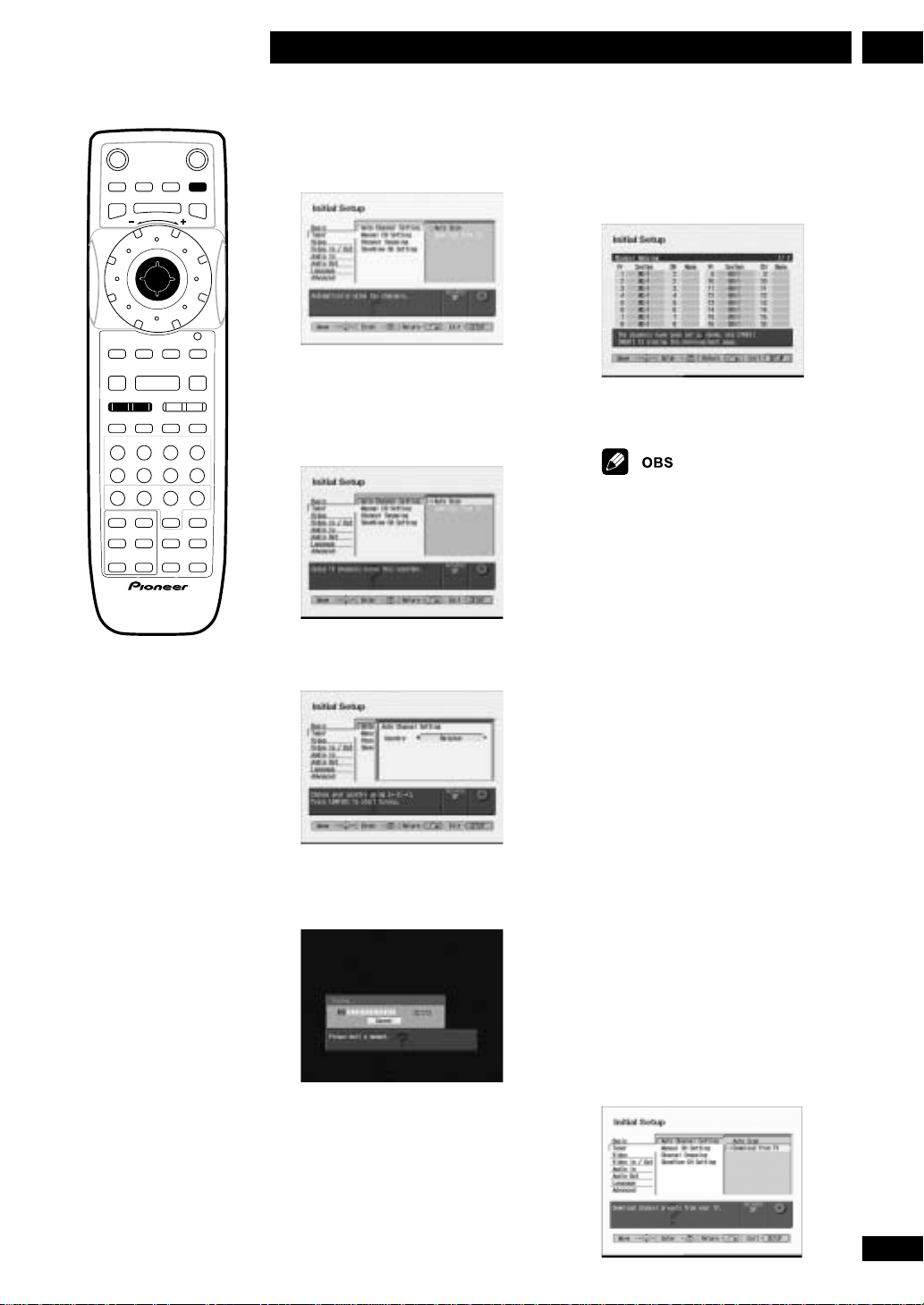
Komma igång
JOG MODE
REC
MODE
SEARCH
MODE
INPUT
SELECT
INPUT SELECT
4
OPEN
STANDBY
/ON
/CLOSE
NAVI
CHP
PLAYLIST
MARK
MARK
ERASE
DISCNAVI
ENTER
PAUSE CM SKIP RETURN
CM
8
REC PLAY STOP
3
PREV NEXT CHANNEL
4¢
REC
PlusCode
SEARCH
MODE
MODE
321
654
TV
INPUT SELECT
TV VOLUME AUDIO SUBTITLE
TV CHANNEL MENU
S
SETUP
EDIT
JOG MODE
INPUT
SELECT
0987
DISPLAY
TOP MENU
4 Välj ‘Auto Channel Setting’
(Automatisk kanalinställning).
När automatisk sökning har avslutats
visas en kanalöversiktsskärm som
anger kanaltilldelning för respektive
programnummer.
5 Välj ‘Auto Scan’.
Se även Ladda ned kanaler från din TV
Använd PREV/NEXT-knapparna för
att visa föregående/nästa sida.
nedan.
Du kan finjustera enskilda stationer
med hjälp av Manual CH Setting
(Manuell kanalinställning). Se sid 26
för denna funktion.
Î
7 Tryck på SETUP för att stänga
skärmen.
6 Välj ditt land.
När du har tryckt på ENTER börjar
inspelaren ställa in kanaler.
• Om du vill avbryta trycker du på
ENTER.
Ladda ned kanaler
från din TV
Om du har anslutit inspelaren till
din TV genom AV2(RGB)-TVkontakten, kan du ladda ned alla
kanaler som finns inställda på
TV:n, under förutsättning att din
TV stödjer denna funktion. Läs mer
om detta i bruksanvisningen till
TV:n.
1 Om menyn ‘Initial Setup’ inte
redan visas trycker du på SETUP
och väljer ‘Initial Setup’.
2 Välj ’Tuner’ från Initial Setup-
menyn.
3 Välj ‘Download from TV’.
25
Sw
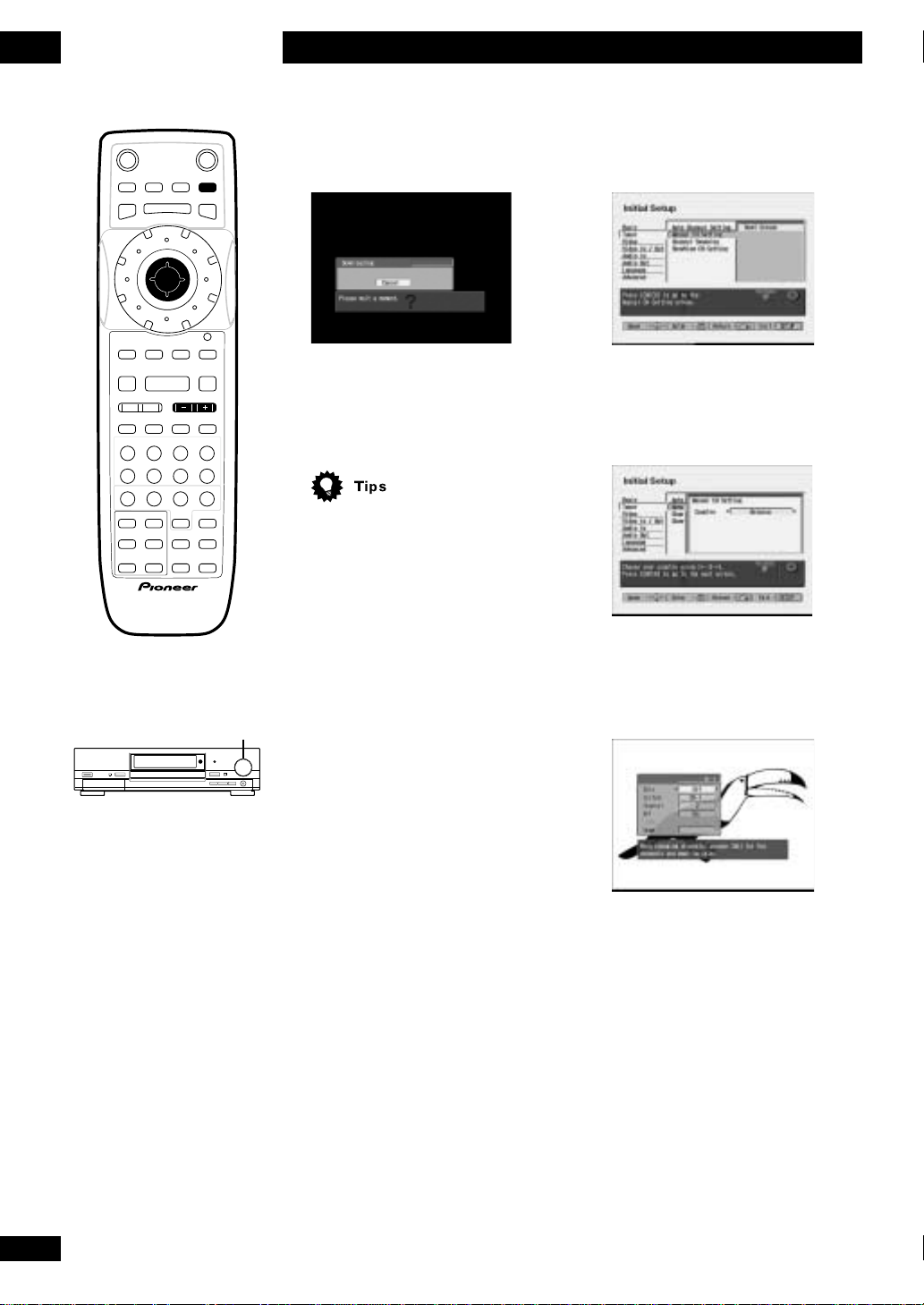
4
STANDBY
/ON
OPEN
/CLOSE
PLAYLIST
CHP
MARK
NAVI
MARK
ERASE
DISCNAVI
EDIT
JOG MODE
REC
PLAY
PlusCode
REC
MODE
SEARCH
MODE
INPUT
SELECT
INPUT SELECT
DISPLAY
TV VOLUME
AUDIO
SUBTITLE
TV CHANNEL
Komma igång
26
Sw
STANDBY
OPEN
/ON
/CLOSE
CHP
PLAYLIST
ERASE
PAUSE CM SKIP RETURN
REC
PlusCode
NAVI
MARK
MARK
DISCNAVI
ENTER
CM
8
PLAY
3
PREV NEXT CHANNEL
4¢
REC
SEARCH
MODE
MODE
AUDIO
MENU
32
654
S
1
TVTVINPUT SELECT
TV VOLUME
TV CHANNEL
SETUP
EDIT
JOG MODE
STOP
INPUT
SELECT
0987
DISPLAY
SUBTITLE
TOP MENU
4 Tryck på ENTER för att starta
nedladdningen.
När nedladdningen är klar visas
kanalöversiktsskärmen och du kan se
vilka kanalnummer de olika stationerna
har tilldelats.
Om inställningsdata för kanalerna
uppdateras på TV:n laddar inspelaren
automatiskt ned den nya
Î
informationen.
3 Välj ’Manual CH Setting’
(manuell kanalinställning).
Tryck på ENTER för att komma till
skärmen för inställning av land.
4 Välj ditt land.
Inställning: Hoppa
5 Tryck på ENTER för att gå till
över kanal, manuell
inställning och döpa
SMART JOG
skärmen för manuell
kanalinställning.
stationer
Med funktionen Hoppa över kanal
kan du hoppa över kanaler där det
inte finns någon station, så att du
bara växlar till kanaler som har
utsändningar när du för att byta
kanal använder CHANNEL +/–
knapparna eller SMART JOG på
frontpanelen.
Med den manuella
inställningsfunktionen kan du ställa
in stationer manuellt om du skulle
behöva.
1 Om menyn ‘Initial Setup’ inte
redan visas trycker du på SETUP
och väljer ‘Initial Setup’.
2 Välj ‘Tuner’ från menyn Initial
Setupmenyn.
• Använd CHANNEL +/– knappen
för att byta kanaler.
På denna skärm kan du ställa in sex
parametrar:
• Skip – Om du vill hoppa över den
visade kanalen (för att denna kanal
inte har tilldelats någon station)
ändrar du Skip-inställning till On
• System – För att ändra nuvarande
TV-system
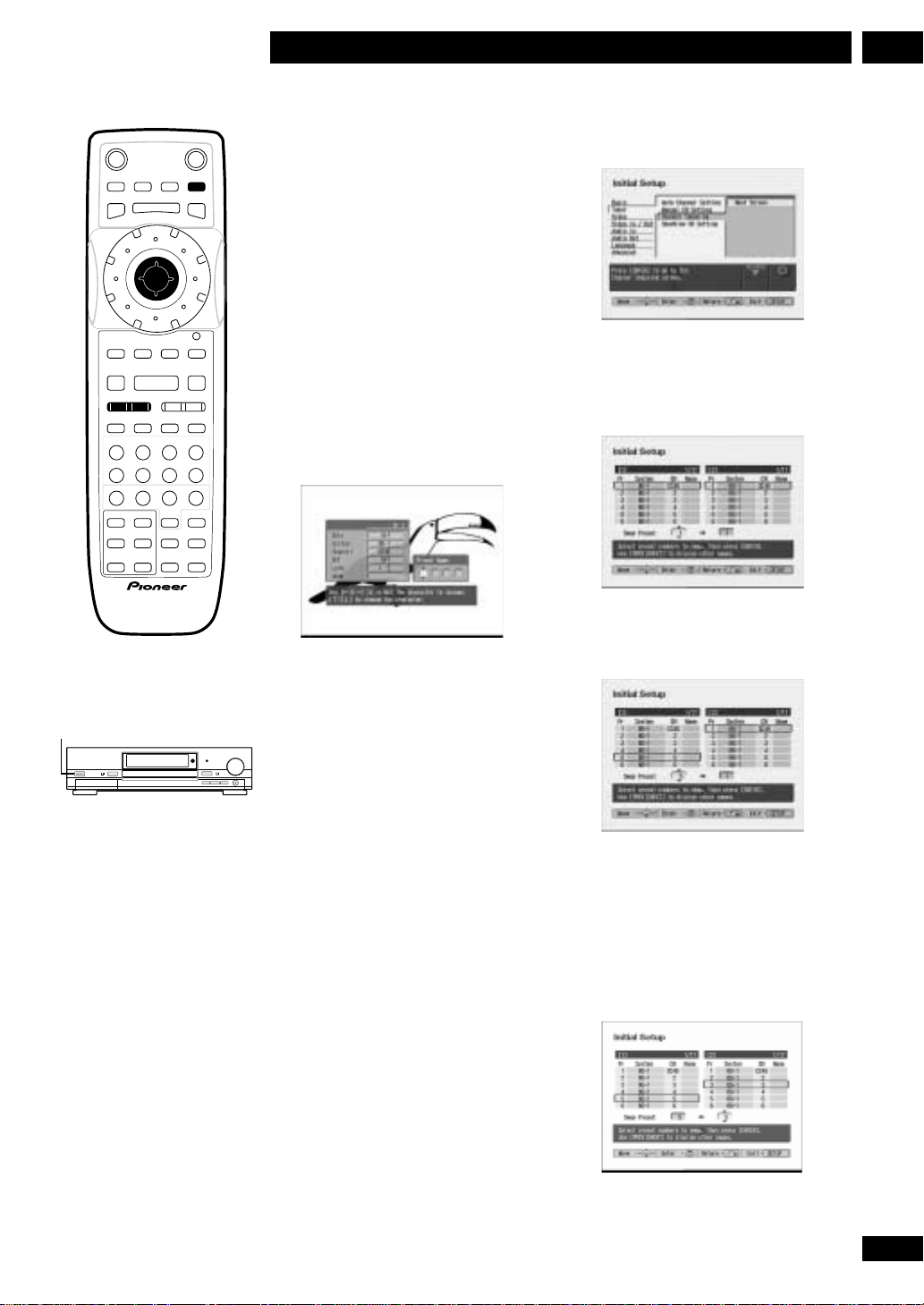
Komma igång
OPEN
/CLOSE
PLAYLIST
CHP
MARK
NAVI
MARK
ERASE
DISCNAVI
EDIT
JOG MODE
REC
PlusCode
REC
MODE
SEARCH
MODE
INPUT
SELECT
INPUT SELECT
DISPLAY
TV VOLUME
AUDIO
SUBTITLE
TV CHANNEL
4
STANDBY
OPEN
/ON
/CLOSE
CHP
PLAYLIST
ERASE
PAUSE CM SKIP RETURN
REC
PlusCode
NAVI
MARK
MARK
DISCNAVI
ENTER
CM
8
PLAY STOP
3
PREV NEXT CHANNEL
4¢
REC
SEARCH
MODE
MODE
1
TVTVINPUT SELECT
TV VOLUME
TV CHANNEL
AUDIO
MENU
32
654
S
SETUP
EDIT
JOG MODE
INPUT
SELECT
0987
DISPLAY
SUBTITLE
TOP MENU
• Channel – För att ändra det
3 Välj ‘Channel Swapping’.
kanalnummer som har tilldelats det
pågående programmet
• AFT (Auto Fine Tune = Automatisk
finjustering) – När denna är inställd
på On, ställs stationen in automatiskt; ställ den på Off för att
finjustera inställningen manuellt (se
nedan)
• Level – För att ställa in AFT-nivån
(se ovan)
• Name – Flytta markören åt höger
och skriv in ett namn på den
4 Tryck på ENTER för att gå till
skärmen för byte av
förinställningar.
aktuella stationen (max. fyra
tecken) och tryck sedan på ENTER
Î
5 Markera den förinställda station
som du vill byta.
STANDBY/ON
6 För att återgå till Initial
Setupmenyn, tryck på ENTER.
Byta förinställda
stationer
Funktionen byt förinställning gör
att du kan byta olika programs
kanaltilldelning. Detta är till för att
man ska kunna lägga stationer som
hör ihop i anslutning till varandra.
1 Om menyn ‘Initial Setup’ inte
redan visas trycker du på SETUP
och väljer ‘Initial Setup’.
2 Välj ’Tuner’ från Initial Setup-
menyn.
Använd PREV/NEXT-knapparna för
att visa föregående/nästa sida.
6 Flytta markören åt höger och
välj sedan en förinställd station
som ska bytas mot den första
förinställningen.
7 Tryck på ENTER för att låta de
förinställda stationerna byta
plats.
27
Sw
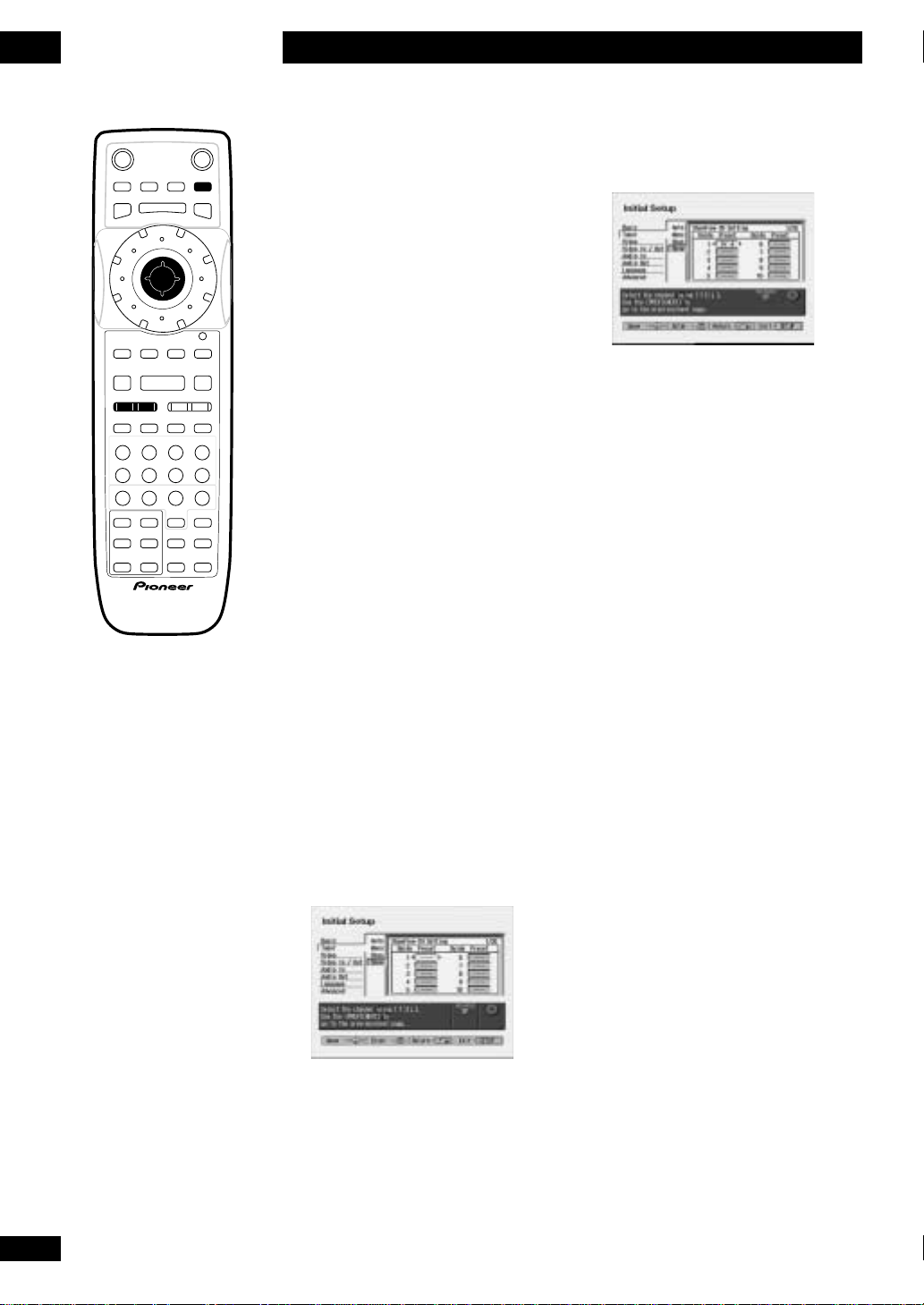
4
OPEN
/CLOSE
PLAYLIST
CHP
MARK
NAVI
MARK
ERASE
DISCNAVI
EDIT
JOG MODE
REC
PlusCode
REC
MODE
SEARCH
MODE
INPUT
SELECT
INPUT SELECT
DISPLAY
TV VOLUME
AUDIO
SUBTITLE
TV CHANNEL
Komma igång
STANDBY
OPEN
/ON
/CLOSE
CHP
PLAYLIST
ERASE
PAUSE CM SKIP RETURN
PlusCode
NAVI
MARK
MARK
DISCNAVI
ENTER
CM
8
REC
PLAY STOP
3
PREV NEXT CHANNEL
4¢
REC
SEARCH
MODE
MODE
1
32
654
TVTVINPUT SELECT
TV VOLUME
TV CHANNEL
AUDIO
MENU
S
SETUP
EDIT
JOG MODE
INPUT
SELECT
0987
DISPLAY
SUBTITLE
TOP MENU
8 Om du vill byta fler
förinställningar flyttar du
5 Ange kanalnummer för
guidekanalerna.
markören åt vänster och
upprepar sedan steg 5–7.
9 Tryck på SETUP för att avsluta
och stänga skärmen.
Inställning: Ange
guidekanaler för
programmeringssystemet
ShowView
Guidekanaler används av
ShowView-systemet så att det
kanalnummer som anges i
ShowViews
programmeringsnummer verkligen
Î
motsvarar rätt station.
1 Om ‘Initial Setup’ inte redan
visas trycker du på SETUP och
väljer ‘Initial Setup’.
2 Välj ‘Tuner’ på Initial
Setupmenyn.
3 Välj ‘ShowView CH Setting’ från
undermenyn.
4 Tryck på ENTER för att gå till
kanalinställningsskärmen för
ShowView.
®
Titta i din TV-guide för att se vilka
kanalnummer som ska anges för
respektive guidekanaler.
• Använd PREV / NEXT-knappen för
att visa de 10 föregående/
påföljande guidekanalerna.
6 För att återgå till Initial
Setupmenyn, tryck på ENTER.
Inställning: Ställa
klockan
Du måste ställa klockan innan du
kan använda funktionen Timer-
inspelning. Den här inspelaren har
automatisk klockinställning, men
det är också möjligt att ställa
klockan manuellt.
Automatisk inställning av
klockan
Vissa TV-kanaler sänder ut
tidssignaler tillsammans med
programmen. Inspelaren kan
använda dessa signaler för att
ställa klockan automatiskt.
1 Om ‘Initial Setup’ inte redan
visas trycker du på SETUP och
väljer ‘Initial Setup’.
2 Välj ‘Basic’ (Grundinställning)
från Initial Setupmenyn.
28
Sw
3 Välj ‘Clock Setting’ (Inställning
av klockan).
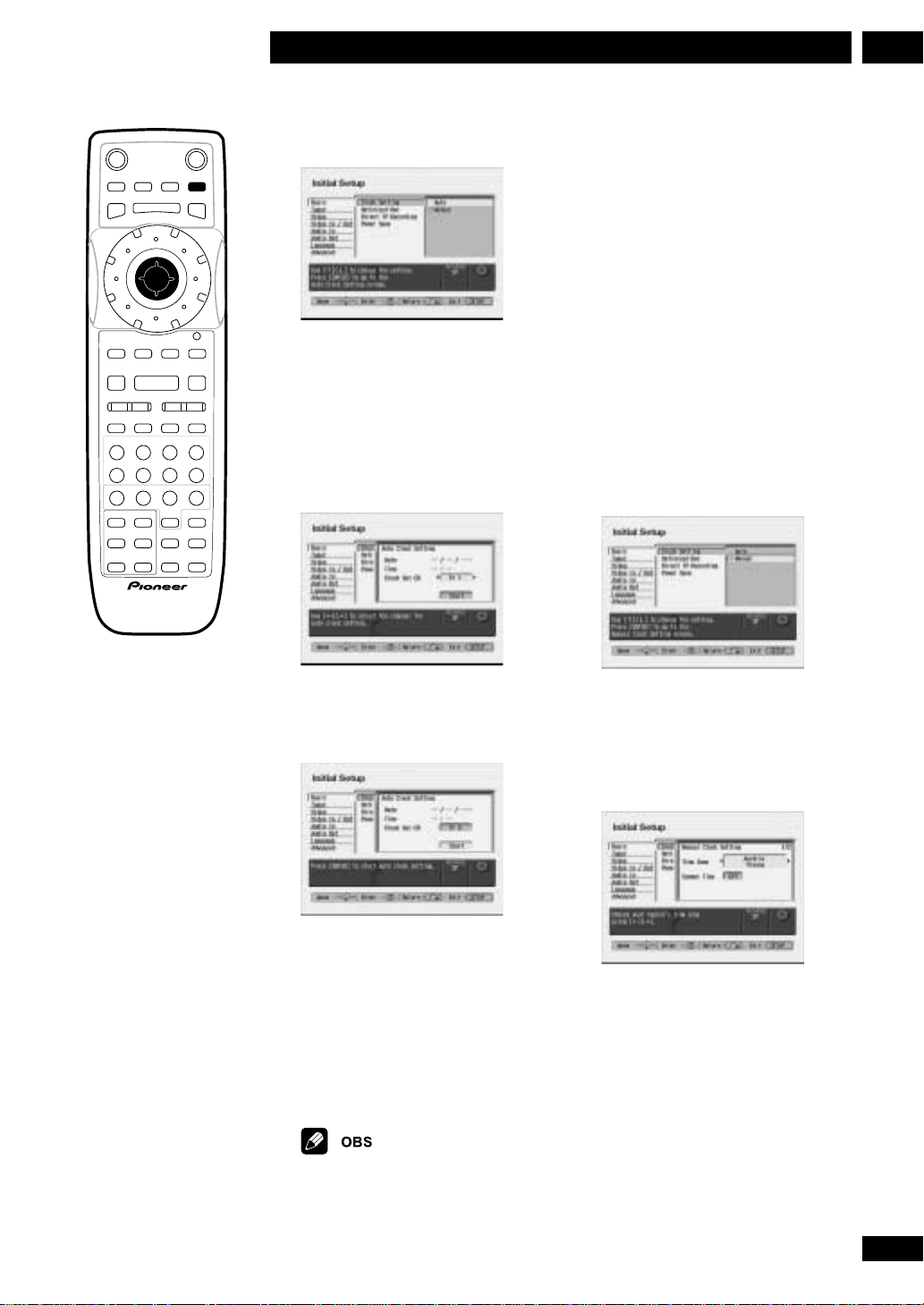
Komma igång
JOG MODE
REC
MODE
SEARCH
MODE
INPUT
SELECT
INPUT SELECT
4
OPEN
STANDBY
/ON
/CLOSE
NAVI
CHP
PLAYLIST
MARK
MARK
ERASE
DISCNAVI
ENTER
PAUSE CM SKIP RETURN
CM
8
REC PLAY STOP
3
PREV NEXT CHANNEL
4¢
REC
PlusCode
SEARCH
MODE
MODE
321
654
TV
INPUT SELECT
TV VOLUME AUDIO SUBTITLE
TV CHANNEL MENU
S
SETUP
EDIT
JOG MODE
INPUT
SELECT
0987
DISPLAY
TOP MENU
4 Välj ‘Auto’.
Manuell klockinställning
Om det inte går att ställa klockan
automatiskt (p.g.a. att inga
stationer i ditt område sänder
tidsignaler), kan du ställa klockan
manuellt.
1 Tryck på SETUP.
2 Välj ‘Initial Setup’ på menyn.
En skärm visas där du kan ställa in den
kanal som sänder klockinformation
(Clock Set CH).
5 Ställ in ‘Clock Set CH’ på det
programnummer som sänder en
klocksignal.
Î
3 Välj ‘Basic’ (Grundinställning)
från Initial Setupmenyn.
4 Välj ‘Clock Setting’ (Inställning
av klockan).
5 Välj ‘Manual’ (Manuell).
6 Flytta ned markören till ’Start’
och tryck på ENTER.
När du har tryckt på ENTER tar det
en liten stund för inspelaren att ställa
in tiden.
Om den automatiska tidsinställningen
inte lyckas kan klockan ställas
manuellt. (Se Manuell klockinställning
nedan).
Kontrollera att inspelaren är ordentligt
inställd på den kanal som sänder
klocksignalen.
6 Ställ in tidszon.
Denna kan ställas in genom att du
väljer en stad eller en tid i förhållande
till Greenwichtid (GMT).
29
Sw
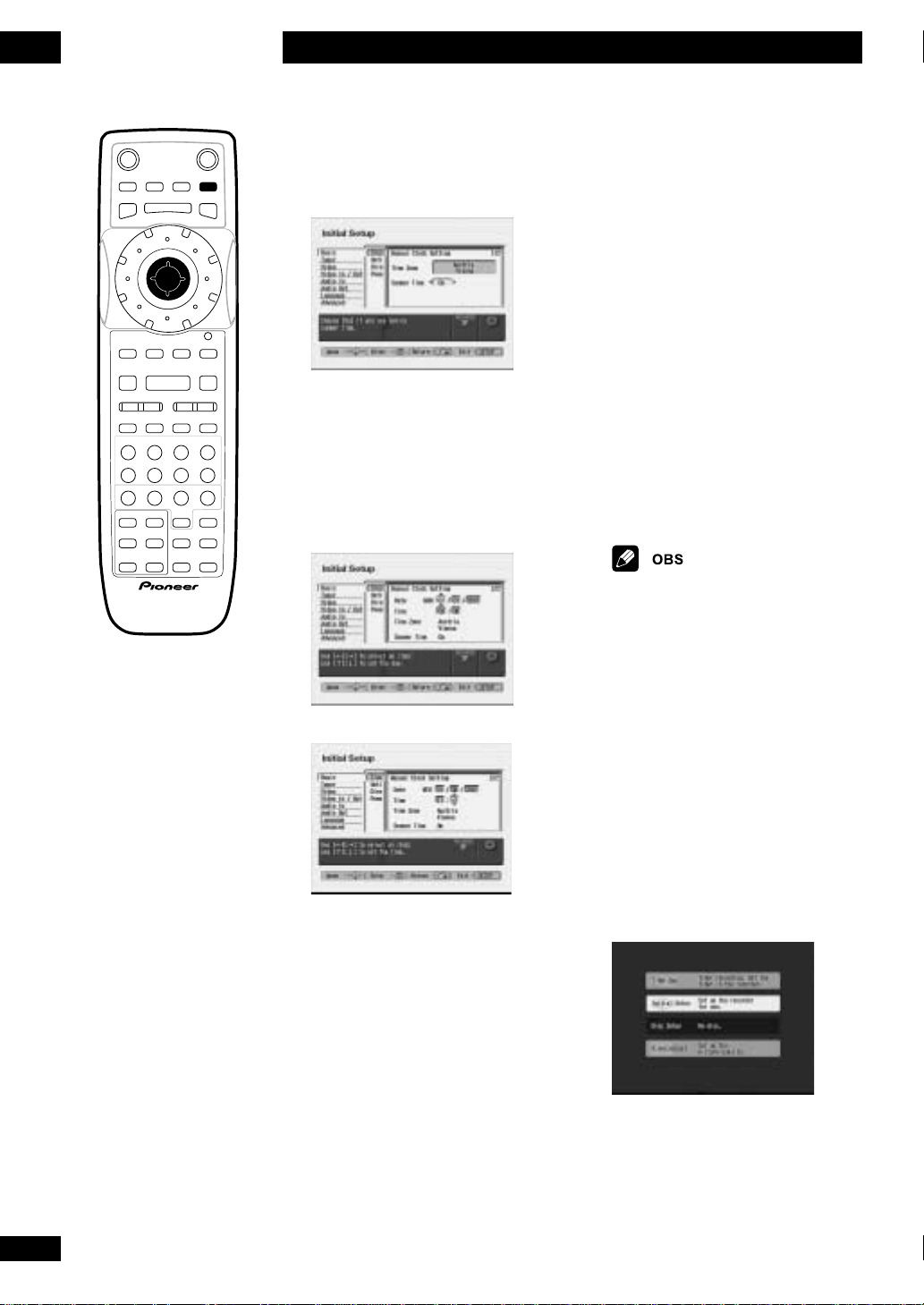
4
ANDBY
/ON
OPEN
/CLOSE
PLA
YLIST
CHP
MARK
VI
MARK
ERASE
DISCNAVIVI
EDIT
REC
PlusCode
INPUT SELECT
DISPLA
TV
OLUME
UDIO
SUBTITLE
TV CHANNEL
Komma igång
STSTANDBY
OPEN
/ON
/CLOSE
CHP
PLA
ERASE
PAUSE CM SKIP RETURN
REC
PlusCode
NANAVI
YLIST
MARK
MARK
DISCNA
ENTER
CM
8
PLAY STOP
3
PREV NEXT CHANNEL
4¢
REC
SEARCH
MODE
MODE
321
654
TVTVINPUT SELECT
TV CHANNEL
TV
VOLUME
AUDIO
MENU
S
SETUP
EDIT
JOG MODE
INPUT
SELECT
0987
DISPLA
Y
SUBTITLE
TOP MENU
7 Flytta markören nedåt och välj
Inställning: TV-
’On’ för sommartid, om det för
tillfället råder sommartid.
bildformat
För att DVD-Videoskivor ska kunna
spelas upp rätt på TV:n måste
inspelaren veta vilket bildformat
din TV har: standard (4:3) eller
widescreen (16:9).
Om du har en standard-TV (4:3),
kan du välja mellan brevlådeformat
och Pan & Scan när du spelar
widescreenskivor. I brevlådeformat
8 Tryck på ENTER för att fortsätta
till skärmen för inställning av
datum och tid.
9 Ställ in datum (dag/månad/år)
och tid.
Î
visas hela bilden med svarta fält
upptill och nedtill på skärmen. Pan
& Scan klipper av ytterkanterna på
bilden för att få plats i 4:3-
formatet.
• På vissa DVD-Videoskivor är det
inte möjligt att ändra bildformat.
Många skivor tillåter bara
inställning på 16:9 (widescreen)
eller 4:3 Letter Box
(brevlådeformat). Se skivfodralet
för närmare information.
• När du spelar en skiva inspelad i
formatet 16:9 (Wide) på nivå
MN1– MN20 växlar inspelaren
automatiskt över till 4:3 Letter
Box.
1 Om ‘Initial Setup’ inte redan
visas, tryck på SETUP och välj
‘Initial Setup’.
10 Tryck på ENTER för att
verkställa alla inställningarna.
30
Sw
11 Tryck på SETUP om du vill
stänga Initial Setup-menyn.
